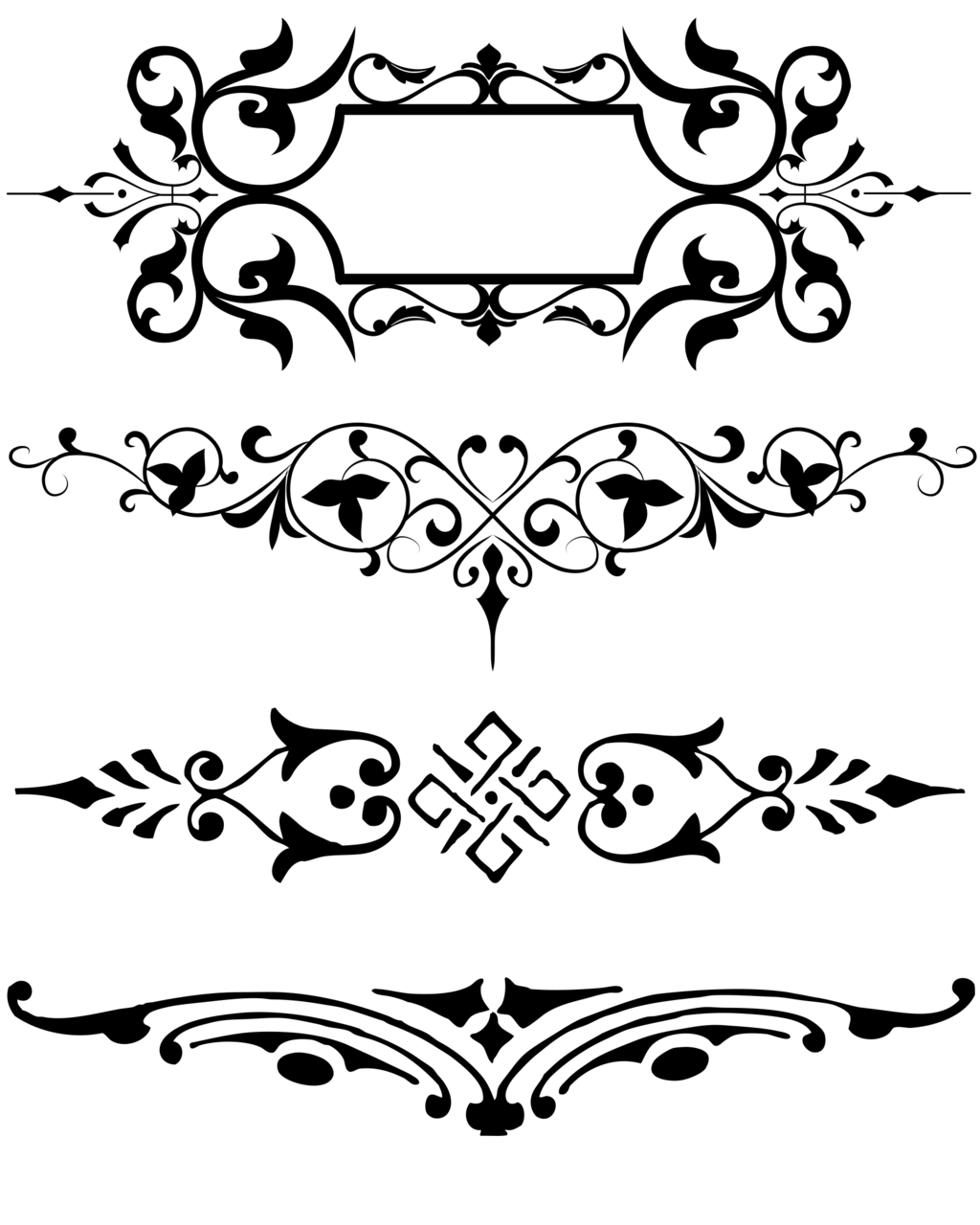Как украсить страницу в Одноклассниках своей картинкой
Многие из нас имеют личные профили в разных социальных сетях и проводят в них довольно времени. Персональная страница становится и площадкой для общения, и клубом по интересам, и фотоальбомом. У любого пользователя может возникнуть желание сделать её ещё красивее и оригинальнее, например, украсить каким-либо изображением. Так как можно произвести украшение страницы в Одноклассниках своей картинкой?
Украшаем страницу в Одноклассниках своей картинкой
Итак, попробуем украсить профиль в Одноклассниках и сделать её роднее и приятнее для глаза. Разработчики Одноклассников любезно предусмотрели для каждого юзера возможность установить свою обложку в профиле. Удобный и простой инструментарий для этого присутствует и в полной версии сайта, и в мобильных приложениях для Android и iOS.
Способ 1: Полная версия сайта
Сначала рассмотрим метод установки собственной обложки на личную страницу в полной версии сайта Одноклассники.
- В любом интернет-обозревателе открываем сайт Одноклассники и проходим традиционную процедуру аутентификации пользователя. Попадаем в свой аккаунт в социальной сети.
- В левой части веб-страницы, в столбце под главным фото, нажимаем на строку со своими именем и фамилией.
- За своей фотографией наблюдаем пока свободное серое поле и для дальнейших действий кликаем левой кнопкой мыши по значку «Установить обложку».
- Теперь выбираем изображение из уже имеющихся на странице ОК или щёлкаем по графе «Загрузить новую» и указываем расположение графического файла на жёстком диске компьютера.
- Наводим указатель мыши на кнопку «Перетащите фотографию», зажимаем ЛКМ и перемещая в различных направлениях, выбираем наиболее удачное расположение изображения на заднем фоне.

- Определившись с расположением обложки, нажимаем на иконку «Закрепить» и этим сохраняем результаты всех предыдущих манипуляций.
- Любуемся плодами своего упорного труда. С родной обложкой профиль в Одноклассниках выглядит куда более интересно, чем без неё. Готово!
Способ 2: Мобильное приложение
Украсить личную страницу в Одноклассниках своей картинкой можно и в мобильных приложениях для устройств на платформе Android и iOS. Здесь также у любого юзера не должно появиться никаких затруднений при осуществлении данной операции на практике. Всё логично и быстро.
- Открываем мобильное приложение ОК на своём устройстве. Проходим авторизацию, введя в соответствующие поля логин и пароль доступа. Входим в персональный профиль.
- В левом верхнем углу экрана тапаем на свою аватарку, расположенную под главной сервисной кнопкой приложения.
- Справа от своей главной фотографии нажимаем на значок, служащий для установки обложки профиля.

- Выбираем в галерее мобильного устройство изображение, которое украсит вашу страницу в социальной сети.
- Перемещаем фото в разные стороны и добившись наиболее удачного, на ваш взгляд, расположения, жмём на кнопку «Сохранить».
- Задача выполнена! Обложка установлена. При желании её всегда можно поменять на другую.
Итак, как мы вместе выяснили, что украсить личную страницу в ОК своей картинкой совсем просто. Эта возможность доступна и в полной версии сайта ресурса, и в приложениях для мобильных гаджетов. Вы можете сделать свой аккаунт более красивым и запоминающимся. Приятного общения!
Читайте также: Открытие закрытого профиля в Одноклассниках
Мы рады, что смогли помочь Вам в решении проблемы.Опишите, что у вас не получилось. Наши специалисты постараются ответить максимально быстро.
Помогла ли вам эта статья?
ДА НЕТПоделиться статьей в социальных сетях:
Оформление страницы в вк.
 Украшение страницы «Одноклассники». Будь в меру конфиденциальной
Украшение страницы «Одноклассники». Будь в меру конфиденциальнойВКонтакте — как красиво оформить свою страницу
В одном из постов я обратилась с просьбой . И обещала написать для тех, кого это заинтересует, как красиво оформить в этой соцсети свой профиль.
Если у вас есть своя страничка в социальной сети ВКонтакте, вы можете легко изменить ее внешний вид,поменяв тему оформления. Сделать это совсем не сложно. Можно использовать простенькую програмку Get Styles , которая доступна любому новичку. Для этого потребуется:
- скачать и установить эту бесплатную программу;
- зайти на сайт указанной проги и установить любую понравившуюся тему;
- при желании легко вернуть стандартную тему или поменять оформление.
Для сравнения, три картинки моей страницы ВКонтакте: первая — в стандартном оформлении, две следующих — в разных вариантах новых тем. Согласитесь, разница есть. Яркое оформление явно выигрышнее.
Давайте рассмотрим по-шагово в картинках, как красиво оформить свою страницу ВКонтакте
1. Вводим в строке браузера адрес сайта (указано первой синей стрелкой).И выбираем один из адресов, например, я кликнула по второму.
2. Откроется подобная страничка.
3. В верхнем левом углу вы увидите приглашение скачать программу. Жмите прямо на это окошко.
4. В компьютере, на рабочем столе появится после скачивания такой значок. Кликнем по нему, т.е. начнем процесс установки проги себе в компьютер.
5. Здесь я отказалась от пункта «Полная установка», нажав на «Настройка параметров» (выделено красным квадратом). Окно сразу стало активным, я сняла галочки в обоих пунктах «Установить Яндекс домашней страницей…» и «Установить Яндекс поиском по умолчанию…», т.к. и без того пользуюсь Яндекс-браузером. Вы действуйте по-своему усмотрению. Кличем «Далее».
6. На этом этапе я тоже не стала соглашаться на предложение «Установить Plusmo. ..», убрав галку в окошечке.
Нажала «Установить».
..», убрав галку в окошечке.
Нажала «Установить».
7. Видим поздравление — все, прога готова к работе.
8. Теперь самое интересное. Заходим на сайт, и видим слева перечень тем на ваш выбор. Чтобы увидеть, как будет смотреться ваша страничка с новой темой, кликните предварительно по самой картинке, она увеличится. Если тема понравилась, д ля установки жмем «Применить» (показано синей стрелкой).
Оформление страницы В Контакте – как сделать это красиво и не испортить себе репутацию.
Встречают по одежке — так говорили когда-то. По внешнему виду человека составляли первое впечатление о нем. Сейчас же заходя на личную страницу в соцсетях, тоже можно многое сказать о ее обладателе. Поэтому встает вопрос: как оформить станицу ВК?
Прежде всего, необходимо помнить, что, зарегистрировавшись, любая выложенная информация и фотографии становятся доступными не только для друзей. Не следует выкладывать публично то, что не хотелось бы увидеть позже в новостях.
Как оформить страницу ВК?
Комментарии и фото могут многое сказать о человеке. Если на странице выложить фотографии легкомысленного характера, то в будущем они могут сыграть плохую службу. Трудно будет доказать, что это было просто дурачество. Глупое оформление страницы может испортить репутацию надолго.
Как красиво оформить страницу В Контакте
- Чтобы не создавалось неверное представление о личности, имеющим свою страницу ВК, оформление должно быть красивым, стильным и достойным. Выберем обои для страницы.
- Заходим в интернет-магазин. Для этого нажимаем на оранжевую кнопку в правом верхнем углу, затем нажимаем функцию инструменты, расширение, затем в поисковой строке набираем мои обои В Контакте.
- Выбираем понравившиеся обои, устанавливаем и добавляем расширение. Оно выделено зеленой полоской.
- Вышли из интернет-магазина, открываем новую вкладку, пишем картинки.
 Появляются картинки на любую тематику. Выбираем понравившуюся, отмечаем большой размер и нажимаем открыть, правой кнопкой мыши снова нажимаем и выбираем функцию установить, как обои В Контакте. И снова закрыли вкладки.
Появляются картинки на любую тематику. Выбираем понравившуюся, отмечаем большой размер и нажимаем открыть, правой кнопкой мыши снова нажимаем и выбираем функцию установить, как обои В Контакте. И снова закрыли вкладки. - Наконец, нажали кнопку обновить.
Личное общение – это сила, а социальные сети – это сила общения. С помощью обычной личной страницы можно привлечь клиентов абсолютно разных уровней. От простого покупателя до крупного магната. В этой статье Вы узнаете, как оформить страницу Вконтакте для бизнеса и увеличить продажи
Признаюсь честно, мой основной канал продаж – это личная страница Вконтакте. На своей странице получаю до 95% клиентов. Вы думаете, рассылаю спам? Нет. Вы считаете, что продаю свои услуги на стене? Тоже нет.
Оформляем личную страницу Вконтакте
80% успеха зависит именно от правильного оформления личной страницы. Когда пользователь посещает Вашу страницу, то он должен сразу понимать. Кто Вы и чем занимаетесь. Начнем по порядку. Кстати, в прошлой статье писал про
Кто Вы и чем занимаетесь. Начнем по порядку. Кстати, в прошлой статье писал про
#1 Используйте реальное имя
Каких только имен я не встречал на просторах интернета. Есть редкие, есть популярные. Большую часть клиентов отпугивают такие имена: Ресторан Ресторанович, Саня Мебель, Кирилл Игрушки и далее далее.
Остерегайтесь этих имен. Пишите свое реальное имя. Можно использовать псевдонимы. Они также привлекают внимание. Особенно те, которые быстро и легко запоминаются.
#2 Привлекайте внимание аватаром
Аватар – это лицо Вашей страницы. Позиционируйте себя, как специалиста в своей области. Вы врач? Сделайте фото в халате. Но, увы, многие здесь совершают ошибку. Например, ставят на аватар мультяшных героев или голливудских звезд. Вы продаете услуги или товары своим лицом. Зачем же прятать его от людей?
Поставьте на аватар Ваше хорошее фото. Желательно, чтобы фото было на профессиональном уровне и интересном фоне.
#3 Напишите привлекающий статус
Статус – идеальное место для написания УТП Ваших услуг или товаров. Напишите, кто Вы и чем занимаетесь на простом языке. Для примера можете посмотреть мой статус.
Напишите, кто Вы и чем занимаетесь на простом языке. Для примера можете посмотреть мой статус.
По статусу клиент сразу поймет, что нашел нужного специалиста.
#4 Заполните информацию о себе
Первые 3 пункта выполнили. Теперь займитесь заполнением информацией о себе. Что важно здесь знать? Во-первых, заполните контакты: телефон, сайт, место работы (можно указать Вашу группу для привлечения внимания)
Теперь перейдите в настройки и настройте приватность страницы. Здесь много тонкостей. Поэтому сделайте, как у меня.
На странице есть раздел обо мне. После настройки приватности, он будет на виду у всех. Расскажите о своей работе. Укажите важнейшие факты, которые отличают Вас от конкурентов.
#5 Напишите закрепленный пост
Вы также можете написать пост в стиле сторителлинг (продающая история). Истории работают на эмоциональном уровне. Они прорывают агрессивные призывы к действию «купите» или «прямо сейчас».
Опишите свою историю успеха в мельчайших подробностях и да… Не забывайте про эмоции: гнев, радость, переживания, падения. Все это надо описать в сторителлинге.
Все это надо описать в сторителлинге.
Продающая история продает и это факт. Многие люди даже начнут делиться с друзьями Вашей историей. По больше тренируйтесь и у Вас получится написать классную эмоциональную историю.
#6 Добавьте нужных друзей
После оформления страницы теперь можно начать добавлять тех друзей, которые принесут Вам прибыль. Работаете в сфере B2B? Значит добавляйте бизнесменов и предпринимателей. Работаете в сфере B2C? Добавляйте простых пользователей.
Также целевую аудиторию можно найти в пабликах, где они общаются с другими людьми. Вы можете с ними общаться в комментариях и добавлять в друзья. Чем больше, тем лучше.
#7 Пишите интересные посты
Самый важный пункт этой статьи. Добрались до самого главного. Посмотрите на Вашу стену. Что Вы видите? Репосты с других групп? Удаляйте их все. Скучные записи? Удаляйте. Очистите всю стену.
Теперь, запоминайте. Пишите посты только от своего имени. От репостов с других групп полностью откажитесь. Можно делать репосты с Вашими рекомендациями от клиентов или с Вашей группы. Но старайтесь делать это редко.
Можно делать репосты с Вашими рекомендациями от клиентов или с Вашей группы. Но старайтесь делать это редко.
О чем тогда писать? Пишите о себе. О Вашей работе. Как Вы помогли клиенту решить проблему. Расскажите о своем опыте. Нету волшебной таблетки, которая сразу научит Вас писать классные посты. Только практика и еще раз практика. У меня на это ушло 2 года.
Заключение
Когда добавляю их в друзья, то мы просто общаемся и узнаем друг у друга чем он занимается. Тут и происходит магия. Человек начинает вспоминать, что ему нужны мои услуги.
Таким образом, получаю большую часть клиентов из личной страницы Вконтакте. Развивайте Вашу коммуникабельность. Общайтесь с людьми из Вашего окружения и у Вас обязательно все получится.
Кстати, добавляйтесь в
Многих пользователей социальной сети Вконтакте, особенно тех, кто относится к прекрасной половине человечества, может интересовать вопрос о том, каким образом сделать свою страницу гораздо более оригинальнее и красивее. Но, в тоже время, человек, задумывающийся над тем, как красиво и оригинально украсить свою страничку ВКонтакте, должен понимать, что совершенно ничего сложного в подобных действиях нет.
Но, в тоже время, человек, задумывающийся над тем, как красиво и оригинально украсить свою страничку ВКонтакте, должен понимать, что совершенно ничего сложного в подобных действиях нет.
Безусловно, в Интернете можно найти огромное количество разнообразных сайтов, которые предлагают, естественно, с условием предварительного внесения определенной денежной суммы, сделать свою страницу в социальной сети гораздо более красивее. Но, в лучшем случае, совершенно ничего нового и оригинального предложено не будет. В худшем, мошеннические сайты просто заработают определенное количество средств от доверчивых граждан.
Изначально стоит заметить, что красивой будет именно та страница, на которой размещается вполне приятная и гармоничная фотография. Стоит подобрать такой снимок или же картинку, на которую автоматически фокусировалось внимание. Кроме того, Вконтакте существует огромное количество групп, воспользовавшись услугами которых можно установить фото статус. В его качестве может выступать что угодно. Наиболее распространенные статусы те, на которых нанесено изображение животных, пейзажи, а также красивые цитаты. Если ни один из предлагаемых вариантов не является приемлемым, то тогда можно поступить несколько иным образом. Дело в том, что во многих подобных группах существует возможность загрузить собственную любимую фотографию и уже из нее сделать соответствующий статус.
Наиболее распространенные статусы те, на которых нанесено изображение животных, пейзажи, а также красивые цитаты. Если ни один из предлагаемых вариантов не является приемлемым, то тогда можно поступить несколько иным образом. Дело в том, что во многих подобных группах существует возможность загрузить собственную любимую фотографию и уже из нее сделать соответствующий статус.
Каждый человек, который является обладателем своей страницы в данной социальной сети, должен обратить внимание на один достаточно важный нюанс. Дело в том, что если стена будет пустая, то считать страницу красивой или хотя бы привлекательной, будет достаточно непросто. Правда, в подобном случае существует еще и другая тонкость. Как известно, социальные сети являются одним из наиболее любимых мест для разнообразных спамеров. Вряд ли кому-то понравится, что его стена напоминает своеобразную доску объявлений. Именно поэтому, крайне желательно, сразу же после регистрации зайти в настройки и закрыть возможность для тех людей, которые не являются друзьями.
Также, украсить страницу можно путем добавления на нее интересной информации, красивых фотографий, а также открыток. Для того, чтобы украсить ими свою стену, необходимо просто вступить в соответствующие группы, которые соответствуют интересам и запустить специализированные приложения. После этого, просматривая ту или иную информацию, необходимо обратить внимание на расположенное внизу каждой фотографии или текста сердечко и находящуюся рядом с ним стрелочку. Чтобы перенести подобную информацию к себе на страницу, необходимо кликнуть по стрелочке.
Что же касается приложений, которые дают возможность размещать на собственной странице открытки и фотографии, то для начала их необходимо запустить, после этого просмотреть все предлагаемые варианты и подобрать наиболее приемлемый. Далее всплывет окно, где будет предложено отправить изображение к себе на стену или же на стену другу. Таким образом, достаточно подобрать наиболее подходящий вариант.
Стоит заметить, что впадать в крайности в данном случае не нужно. То есть, размещать на своей странице огромное количество различной информации не рекомендуется.
То есть, размещать на своей странице огромное количество различной информации не рекомендуется.
Среди всех возможностей, которые предоставляет своим пользователям сайт Одноклассники, присутствует и функция персонализации, то есть изменения внешнего вида своего профиля. В статье рассмотрим, как украсить страницу с помощью специальных тем оформления.
Избавляемся от стандартной темы оформления
Свой профиль в Одноклассниках можно сделать более интересным и запоминающимся, заменив стандартный фон на другой. Для этого заходим в меню с названием «Еще». Затем кликаем по надписи: «Темы оформления» в выпадающем списке.
Также к списку оформлений можно перейти, нажав на круг с палитрой и ссылкой «Украсьте вашу страницу», расположенный над списком друзей. Выбираем понравившийся дизайн из предложенных и смотрим, как изменится внешний вид профиля. Подтверждаем выбор оформления, кликнув «Установить» или выбираем иное оформление.
Функция изменения доступна всем пользователям Одноклассников бесплатно.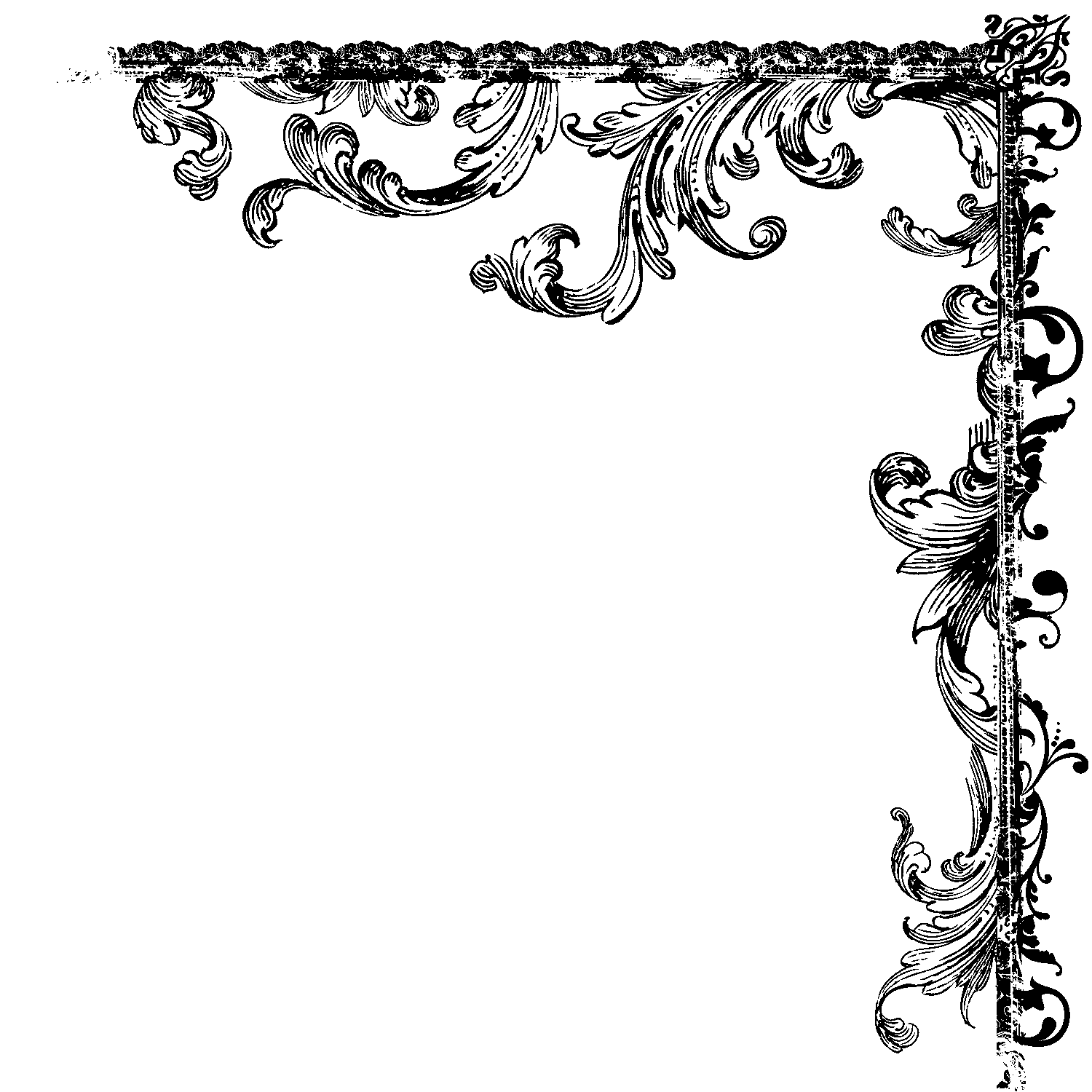 К сожалению, выбор дизайна профиля невелик: несколько анимированных фонов и около семи десятков статичных изображений. Вернуться к прежнему дизайну сайта еще проще, чем его изменить. Переходим к списку тем через меню «Еще» или по ссылке «Украсьте свою страницу».
К сожалению, выбор дизайна профиля невелик: несколько анимированных фонов и около семи десятков статичных изображений. Вернуться к прежнему дизайну сайта еще проще, чем его изменить. Переходим к списку тем через меню «Еще» или по ссылке «Украсьте свою страницу».
Кликаем по первой теме, именуемой «Стандартная».
Жмем «Установить».
Украшаем страницу группы
Администраторы групп с более чем 10-ю тысячами подписчиков и официальных страниц публичных людей, брендов или компаний имеют возможность добавлять собственные темы оформления.
- Переходим по ссылке «Украсьте страницу группы».
- Кликаем по надписи «Загрузить тему для группы» и, следуя подсказкам, загружаем на сайт три изображения для нового скина в форматах jpg или png.
- Ждем, пока тема пройдет модерацию, и устанавливаем ее на страницу группы.
Чтобы собственноручно созданный дизайн был одобрен модераторами Одноклассников, нужно учесть несколько моментов:
- главная картинка, повторяющийся фон и обложка скина должны гармонировать между собой;
- максимальная высота верхнего изображения составляет не более 140 пикселей;
- главная картинка должна переходить в фон плавно и без явных стыков.

Можно ли установить собственную тему оформления?
В ответах на часто задаваемые вопросы разработчики Одноклассников уточняют, что загрузить собственный скин невозможно. Однако находчивые пользователи придумали, как установить свою тему в Одноклассниках с помощью стороннего софта. Для этих целей используется плагин для браузеров OkTools. Его можно загрузить для любого web-обозревателя.
Кликаем «Установить сейчас».
Жмем «Добавить в FireFox» и подтверждаем установку.
После перезапуска браузера плагин добавит новый элемент в меню сайта Ok.ru.
%d0%be%d1%84%d0%be%d1%80%d0%bc%d0%bb%d0%b5%d0%bd%d0%b8%d0%b5%20%d1%81%d1%82%d1%80%d0%b0%d0%bd%d0%b8%d1%86%d1%8b — с русского на все языки
Все языкиРусскийАнглийскийИспанский────────Айнский языкАканАлбанскийАлтайскийАрабскийАрагонскийАрмянскийАрумынскийАстурийскийАфрикаансБагобоБаскскийБашкирскийБелорусскийБолгарскийБурятскийВаллийскийВарайскийВенгерскийВепсскийВерхнелужицкийВьетнамскийГаитянскийГреческийГрузинскийГуараниГэльскийДатскийДолганскийДревнерусский языкИвритИдишИнгушскийИндонезийскийИнупиакИрландскийИсландскийИтальянскийЙорубаКазахскийКарачаевскийКаталанскийКвеньяКечуаКиргизскийКитайскийКлингонскийКомиКомиКорейскийКриКрымскотатарскийКумыкскийКурдскийКхмерскийЛатинскийЛатышскийЛингалаЛитовскийЛюксембургскийМайяМакедонскийМалайскийМаньчжурскийМаориМарийскийМикенскийМокшанскийМонгольскийНауатльНемецкийНидерландскийНогайскийНорвежскийОрокскийОсетинскийОсманскийПалиПапьяментоПенджабскийПерсидскийПольскийПортугальскийРумынский, МолдавскийСанскритСеверносаамскийСербскийСефардскийСилезскийСловацкийСловенскийСуахилиТагальскийТаджикскийТайскийТатарскийТвиТибетскийТофаларскийТувинскийТурецкийТуркменскийУдмуртскийУзбекскийУйгурскийУкраинскийУрдуУрумскийФарерскийФинскийФранцузскийХиндиХорватскийЦерковнославянский (Старославянский)ЧеркесскийЧерокиЧеченскийЧешскийЧувашскийШайенскогоШведскийШорскийШумерскийЭвенкийскийЭльзасскийЭрзянскийЭсперантоЭстонскийЮпийскийЯкутскийЯпонский
Все языкиРусскийАнглийскийИспанский────────АлтайскийАрабскийАрмянскийБаскскийБашкирскийБелорусскийВенгерскийВепсскийВодскийГреческийДатскийИвритИдишИжорскийИнгушскийИндонезийскийИсландскийИтальянскийКазахскийКарачаевскийКитайскийКорейскийКрымскотатарскийКумыкскийЛатинскийЛатышскийЛитовскийМарийскийМокшанскийМонгольскийНемецкийНидерландскийНорвежскийОсетинскийПерсидскийПольскийПортугальскийСловацкийСловенскийСуахилиТаджикскийТайскийТатарскийТурецкийТуркменскийУдмуртскийУзбекскийУйгурскийУкраинскийУрумскийФинскийФранцузскийЦерковнославянский (Старославянский)ЧеченскийЧешскийЧувашскийШведскийШорскийЭвенкийскийЭрзянскийЭсперантоЭстонскийЯкутскийЯпонский
FAQ: Настройки — Темы, Дизайн страницы Таплинк, как настроить оформление
Для включения анимации для блоков «Ссылка» перейдите на вкладку «Настройки» этого блока, включите переключатель «Анимация» и выберите подходящий эффект.
Выберите понравившуюся тему на странице Дизайн — Animation — CHRISTMAS.
Настройки оформления страницы находятся на странице «Дизайн» личного кабинета Taplink.
На базовом (бесплатном BASIC) тарифе можно выбрать одну из стандартных тем оформления страницы.
Выбор темы оформления осуществляется на странице «Дизайн«.
Для перехода режим предварительного просмотра оформления страницы нажимают кнопку «Просмотр«, листать варианты оформления выбранной темы можно с помощью кнопок-стрелочек. Для выбора понравившегося варианта дизайна служит кнопка «Выбрать«
Настройки оформления выполняют на странице «Дизайн» личного кабинета.
Стандартные варианты темы оформления сгруппированы на вкладках Simple (простые), Advanced (расширенные), Animation (анимированные). Персонализированные вами варианты тем оформления доступны на странице «Мои дизайны«.
Для предварительного просмотра темы оформления (ее примерки на свою страницу) служит кнопка «Просмотр«. Если тема оформления имеет несколько вариантов их можно листать с помощью кнопок стрелочек по бокам экрана.
Для выбора понравившегося варианта темы оформления нажимают кнопку «Выбрать«.
Для настройки персонализированного оформления страницы Taplink необходимо наличие платного тарифа (PRO или BUSINESS). Настройки оформления выполняют на странице «Дизайн» личного кабинета.
В качестве исходной темы оформления можно выбрать любую стандартную тему оформления, размещенную на вкладках Simple (простые), Advanced (расширенные), Animation (анимированные). Чтобы внести в нее правки нажимают кнопку «Редактировать«. Персонализированные вами варианты тем оформления доступны на странице «Мои дизайны«. Вы можете создать несколько вариантов своего дизайна и вносить изменения в них в любое время.
Чтобы внести в нее правки нажимают кнопку «Редактировать«. Персонализированные вами варианты тем оформления доступны на странице «Мои дизайны«. Вы можете создать несколько вариантов своего дизайна и вносить изменения в них в любое время.
Перейдите на страницу «Дизайн» — «Мои дизайны«, нажмите кнопку «+» на изображении пустой темы оформления, подтвердите создание нового дизайна и внесите нужные вам коррективы.
Для удаления собственной темы оформления переходят в «Дизайн» — «Мои дизайны«, кликают по нужной теме и нажимают кнопку с изображением корзины.
Для настройки оформления кнопок переходят в режим редактирования темы оформления (страница «Дизайн«, где нажимают кнопку «Редактировать» для нужной темы оформления) и указывают нужные параметры в секции «Ссылка«.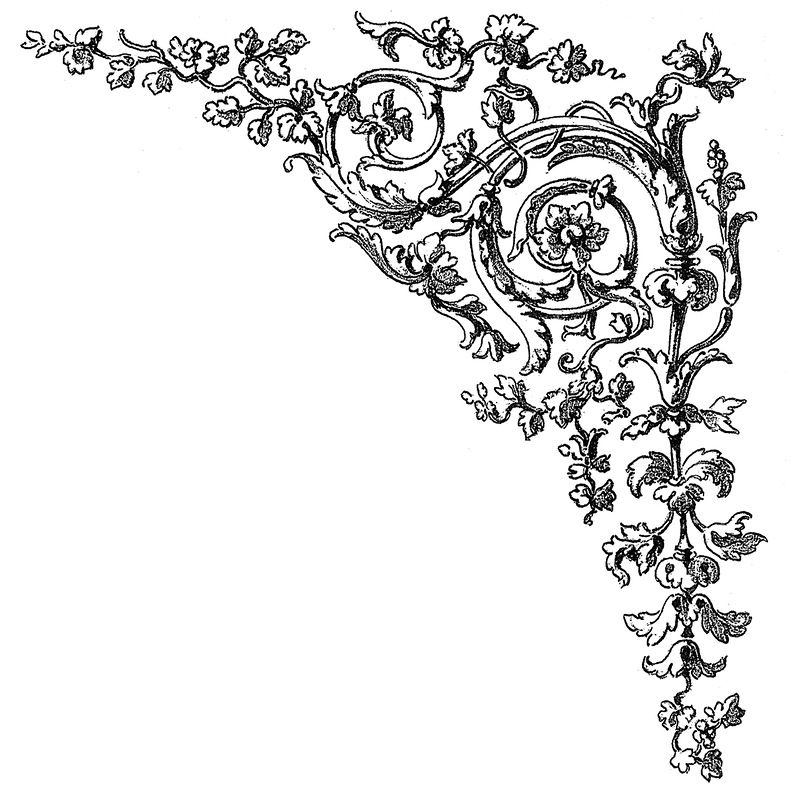 Можно задать шрифты и цвета надписей на кнопках, степень прозрачности кнопки (0 — непрозрачная, 100% — полностью прозрачная, только контур отображается), закругление (0px — прямоугольная, 50px — максимальное закругление) и стиль ссылки (текст по центру или выравнивать влево с отображением стрелки). После внесения всех правок нажимают «Сохранить«.
Можно задать шрифты и цвета надписей на кнопках, степень прозрачности кнопки (0 — непрозрачная, 100% — полностью прозрачная, только контур отображается), закругление (0px — прямоугольная, 50px — максимальное закругление) и стиль ссылки (текст по центру или выравнивать влево с отображением стрелки). После внесения всех правок нажимают «Сохранить«.
Для добавления кнопкам прозрачности переходят в режим редактирования темы оформления и задают нужные параметры в разделе «Ссылка».
Прозрачность кнопки задаётся в % (0 — непрозрачная, 100% полностью прозрачная).
Также можно настроить толщину границы кнопки (0px — граница кнопки не отображается, видны только кликабельный заголовок/подзаголовок.)
Для применения изменений нажимают кнопку «Сохранить«.
Для создания кнопки в цветах отличающихся от заданных в теме оформления необходимо на вкладке «Настройки» этого блока включить «Свои настройки дизайна» и задать цвета фона /надписи.
Для создания прозрачных кнопок необходимо:
1. Включить прозрачность для кнопок в настройках темы оформления (прозрачные кнопки создаются только так).
2. Для кнопок, которые должны получить фоновую заливку, активировать «Свои настройки дизайна» в настройках этих кнопок.
Необходимо выбрать стиль оформления отличный от «Иконки приложений».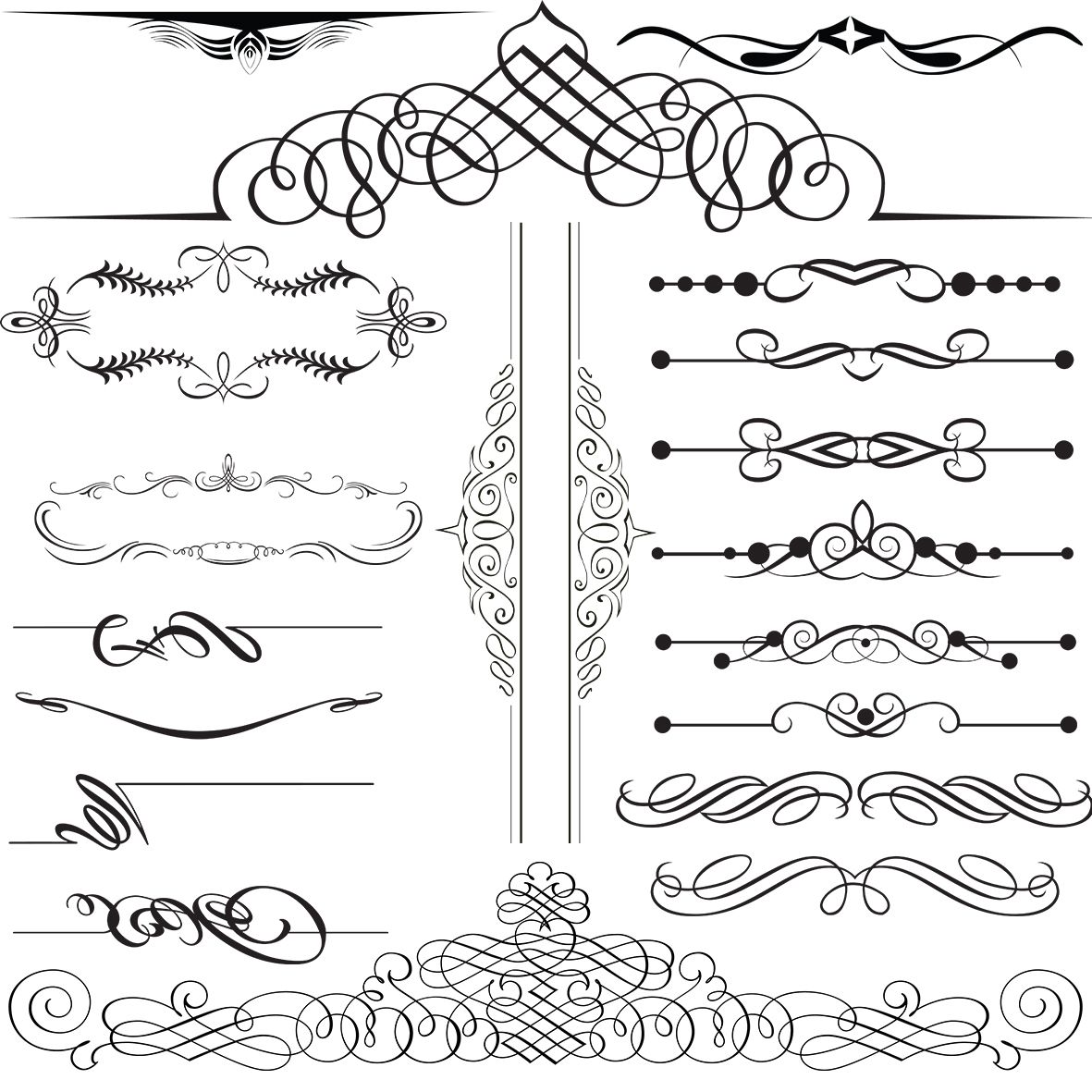
Если вводите свои коды цветов — не проверьте, чтобы была указана # перед кодом цвета.
Для настройки закругления блоков переходят в режим редактирования темы оформления и задают нужные параметры в разделе «Блоки«. Закругление задается в px, 0 — блоки прямоугольные, 50px — максимальное закругление. Для применения изменений нажимают кнопку «Сохранить«.
Для настройки цветов элементом блока «Карусель картинок» переходят в режим редактирования темы оформления и задают нужные параметры в разделе «Блоки«. Для применения изменений нажимают кнопку «Сохранить«.
Для задания своего кода цвета в окне выбора цвета переходят на вкладку «Свой цвет«, где выбирают его из палитры или вводят вручную. При вводе своего кода цвета используется код вида #******, с # в начале, 6 знаков. Прозрачность (альфа-канал) задается в настройках параметров в секции «Ссылка«, а не коде цвета.
При вводе своего кода цвета используется код вида #******, с # в начале, 6 знаков. Прозрачность (альфа-канал) задается в настройках параметров в секции «Ссылка«, а не коде цвета.
Для настройки цвета фона и фоновой картинки переходят в режим редактирования темы оформления и задают нужные параметры в разделе «Фон«.
Для фоновой заливки можно выбрать заливку одним цветом или двухцветный градиент.
Для фонового изображения задается само изображение, его размещение на странице (адаптивно по ширине, растянуть на всю ширину, растянуть на весь экран или замостить плиткой), выравнивание, режим повтора и степень прозрачности (0% — непрозрачное).
Формат фоновой картинки должен соответствовать длине вашего Taplink. Чем больше информации на странице, тем она должна быть длиннее. Мы не рекомендуем использовать большие фоновые картинки, это ухудшает время загрузки вашей страницы при медленном интернет-подключении и на слабых устройствах. Лучше ориентироваться на возможность бесшовного «сращивания» изображений по высоте. По ширине — рекомендуем ориентироваться на 540 или 1080 точек. Цвет фоновой заливки рекомендуется выбрать соответствующим цвету фона выбранного изображения.
Лучше ориентироваться на возможность бесшовного «сращивания» изображений по высоте. По ширине — рекомендуем ориентироваться на 540 или 1080 точек. Цвет фоновой заливки рекомендуется выбрать соответствующим цвету фона выбранного изображения.
Для применения изменений нажимают кнопку «Сохранить«.
Формат фоновой картинки должен соответствовать длине вашего Taplink.
Чем больше информации на странице, тем она должна быть длиннее. Но мы не рекомендуем использовать большие фоновые изображения, это ухудшает время загрузки вашей страницы при медленном интернет-подключении и на слабых устройствах.
Лучше ориентироваться на возможность бесшовного «сращивания» изображений по высоте. По ширине — рекомендуем ориентироваться на 540 или 1080 точек.
Цвет фоновой заливки рекомендуется выбрать соответствующим цвету фона выбранного изображения. Это очень важно, так как ваши посетители могут также не увидеть текст в том случае если картинка будет не загружена (например по причине плохого качества интернета или низкой скорости). Если же цвет фона указать близкий к картинке, то люди сначала увидят читаемый текст, цвет фона, а уже когда картинка будет загружена — увидят картинку в фоне.
Это очень важно, так как ваши посетители могут также не увидеть текст в том случае если картинка будет не загружена (например по причине плохого качества интернета или низкой скорости). Если же цвет фона указать близкий к картинке, то люди сначала увидят читаемый текст, цвет фона, а уже когда картинка будет загружена — увидят картинку в фоне.
С помощью «Секций» можно объединить несколько блоков в единую тему оформления, выделив их фоном произвольного цвета или фоновой картинкой.
Секции могут быть локальными (созданными прямо на странице для одного или нескольких блоков) или глобальными (создаются в теме оформления, их удобно применять в один клик к нужным блокам).
Для создания глобальной секции переходят в Дизайн — Мои дизайны, нажимают «Редактировать» для выбранной темы оформления и нажимают кнопку «Добавить Секцию«. Наименования секций идут по номерам, в порядке их добавления.
Наименования секций идут по номерам, в порядке их добавления.
Для каждой секции можно задать отступы (сверху, снизу и сбоку — если отступ с боку отключен — то секция растягивается на весь экран), параметры фона (цвет, картинку), шрифты (для текстовых блоков) и параметры оформления кнопок. После настройки секции нажимают кнопку «Сохранить» настроек темы оформления.
Чтобы применить созданную секцию к блоку переходят на вкладку «Секция» этого блока, выбирают нужную секцию из списка и нажимают кнопку «Сохранить«. При необходимости параметры секции можно отредактировать прямо в настройках блока.
%d1%81%d1%82%d1%80%d0%b0%d0%bd%d0%b8%d1%86%d1%8b %d1%83%d0%ba%d1%80%d0%b0%d1%88%d0%b5%d0%bd%d0%b8%d1%8f PNG рисунок, картинки и пнг прозрачный для бесплатной загрузки
Мемфис дизайн геометрические фигуры узоры мода 80 90 х годов
4167*4167
поп арт 80 х патч стикер
3508*2480
поп арт 80 х патч стикер
3508*2480
80 основных форм силуэта
5000*5000
поп арт 80 х патч стикер
2292*2293
Мемфис шаблон 80 х 90 х годов стилей фона векторные иллюстрации
4167*4167
схема бд электронный компонент технологии принципиальная схема технологическая линия
2000*2000
поп арт 80 х патч стикер
2292*2293
милая ретро девушка 80 х 90 х годов
800*800
дизайн плаката премьера фильма кино с белым вектором экрана ба
1200*1200
рисованной радио 80 х
1200*1200
диско дизайн в стиле ретро 80 х неон
5556*5556
поп арт 80 х патч стикер
3508*2480
80 е брызги краски дизайн текста
1200*1200
поп арт 80 х патч стикер
3508*2480
поп арт 80 х патч стикер
3508*2480
поп арт 80 х патч стикер
3508*2480
Мемфис шаблон 80 х 90 х годов на белом фоне векторная иллюстрация
4167*4167
скейтборд в неоновых цветах 80 х
1200*1200
ба конфеты шоколад
800*800
ценю хорошо как плоская цвет значок векторная icon замечания
5556*5556
поп арт 80 х патч стикер
2292*2293
непрерывный рисунок одной линии старого телефона винтаж 80 х 90 х годов стиль вектор ретро дизайн минимализм с цветом
3967*3967
поп арт 80 х патч стикер
3508*2480
поп арт 80 х патч стикер
3508*2480
поп арт 80 х патч стикер
2292*2293
Диско вечеринка в стиле ретро 80 х art word design
1200*1200
поп арт 80 х патч стикер
2292*2293
поп арт 80 х патч стикер
3508*2480
happy singing mai ba sing self indulgence happy singing
2000*2000
мемфис образца 80 s 90 стилей на белом фоневектор иллюстрация
4167*4167
Элементы рок н ролла 80 х
1200*1200
винтаж 80s 90s зеленой энергии моды мультфильм пример комплекс
800*800
плавный руки нарисованная мемфис модный хипстер 80 х 90 х годов творческих детей рисовать
5000*5000
поп арт 80 х патч стикер
2292*2293
ма дурга лицо индуистский праздник карта
5000*5000
поп арт 80 х патч стикер
3508*2480
поп арт 80 х патч стикер
3508*2480
80 скидка рекламный тег
1200*1200
поп арт 80 х патч стикер
3508*2480
поп арт 80 х патч стикер
2292*2293
бесшовные красочные картины с геометрическими фигурами треугольников Мемфиса и прямоугольника формы фоновой текстуры 80 х годов 90 х годов стиль векторные иллюстрации для упаковки моды текстильной печати
3967*3967
Ретро мода неоновый эффект 80 х тема художественное слово
1200*1200
предкрылки в стиле ретро 80 с
1200*1200
80 летний юбилей дизайн шаблона векторные иллюстрации
4083*4083
поп арт 80 х патч стикер
3508*2480
номер 80 золотой шрифт
1200*1200
поп арт 80 х патч стикер
3508*2480
скидки до 80 предписанию» векторный дизайн шаблона иллюстрация
4083*4083
Ретро вечеринка 80 х годов цвет градиент искусства слово
1200*1200
Как сделать красивую страницу в одноклассниках.
 Как изменить оформление страницы в Одноклассниках
Как изменить оформление страницы в ОдноклассникахЛюдей встречают по одежке, книжки — по обложке, а группы в социальных сетях – по красивому оформлению. Поэтому, если Вы решили продвинуть свое сообщество на OK.ru в массы, необходимо узнать, что такое темы для группы в , где они скрываются и как с их помощью и привлекательнее.
Красивый дизайн способен в разы повысить активность и посещаемость, так что оформление должно в полной мере соответствовать тематике и характеру сообщества. Выбрать и установить одну из стандартных тем поможет следующая инструкция:
Справка! Установленную тему при желании можно изменить, действуя аналогично.
Как украсить страницу группы в Одноклассниках своей картинкой
Помимо стандартного набора, предлагаемого сайтом, можно добавлять темы собственного «производства». Уникальное оформление станет своеобразной визитной карточкой паблика, правда, доступна такая возможность для «крупных» сообществ с количеством участников от 10 тысяч. Для создания собственного фона потребуется работа с фоторедактором.
Для создания собственного фона потребуется работа с фоторедактором.
Важно! Существуют специальные ресурсы, бесплатно предлагающие готовые образцы, советы и полезные ссылки. Особой популярность на «Одноклассниках» пользуется группа « «, где собраны сотни изображений различной тематики, доступные для свободного скачивания. Также сообщество предлагает пошаговые инструкции по всем этапам создания темы.
Устанавливается новая обложка через упомянутый раздел «Темы оформления», где необходимо найти ссылку «Загрузить тему для группы».
- загружаемые картинки должны сочетаться и стыковаться между собой;
- самое интересное лучше располагать в середине верхнего изображения;
- высота главной картинки ограничена 140 пикселями;
- если было получено оповещение, что загружаемое оформление не прошло модерацию, необходимо сначала доработать тему, и только потом отправлять на повторную проверку.
Чтобы улучшить внешний вид группы потребуется немного времени, зато положительный результат не заставит себя ждать.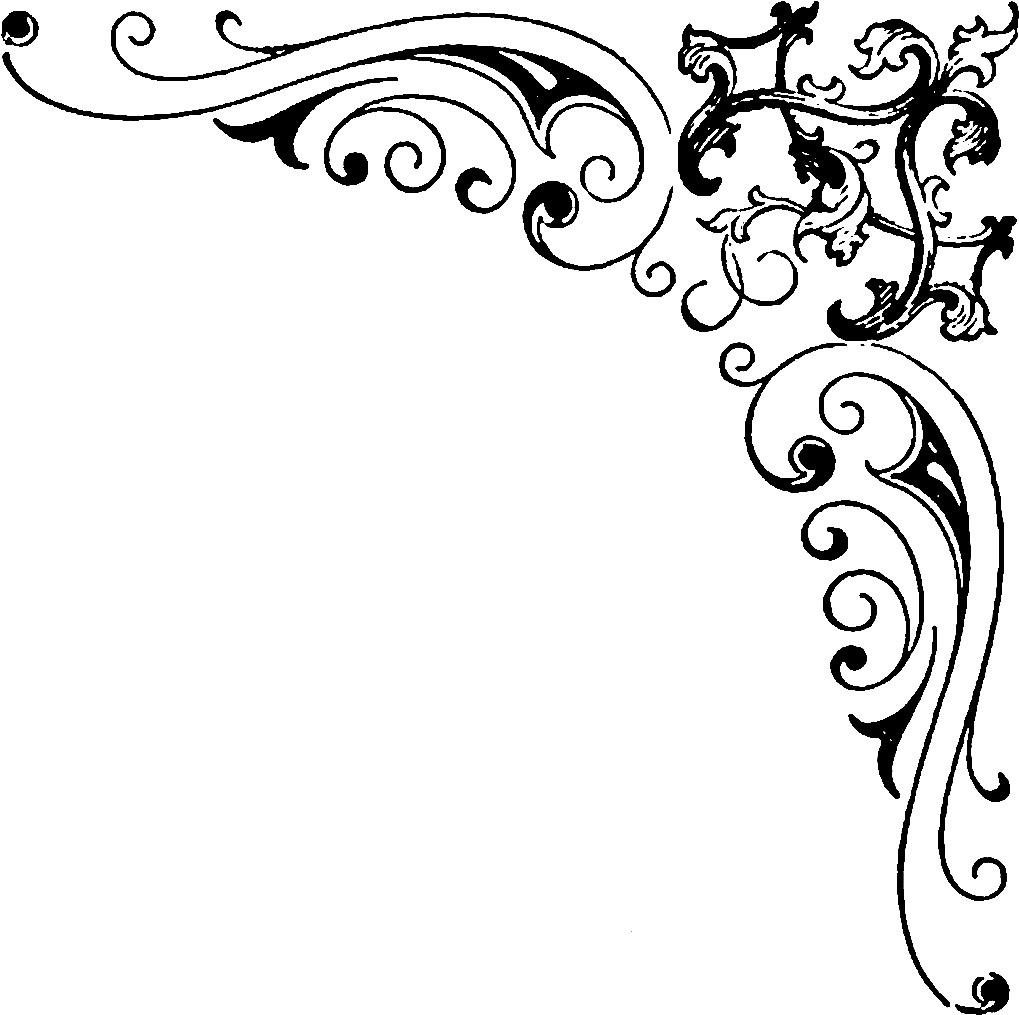 Яркая картинка привлечёт всеобщее внимание и создаст дружественную атмосферу.
Яркая картинка привлечёт всеобщее внимание и создаст дружественную атмосферу.
На данный момент, большинство компьютерных пользователей проводят немало времени в социальных сетях. Открывая в браузере свой профиль в Одноклассниках, вся интересная информация появляется посередине странички, а вот по краям расположен скучный серый фон.
Не каждому придется по душе подобный фон. Но учитывая, что социальная сеть постоянно обновляется и старается максимально подстроиться под требовательных пользователей, здесь появилась возможность сменить тему для профиля.
В данной статье мы это и рассмотрим. И разберемся, как можно красиво оформить свою страничку в Одноклассниках.
Как сменить фон своей странички в Одноклассниках
Для этого откройте свой профиль в социальной сети. Затем на главной странице над той областью, где указаны данные, справа, найдите радужный кружок. Наведите на него курсор мышки, и после этого откроется ссылочка — «Украсьте вашу страницу». Кликните по ней.
Кликните по ней.
Или же в меню сверху нажмите на кнопочку «Еще» и выберите из списка «Темы оформления».
Откроется список всех доступных картинок для оформления. Отображены они в виде миниатюр с названиями. Под той, которая выбрана на текущий момент, будет стоять зеленая галочка «Установлена».
Выберите то изображение, которое понравилось, и кликните по нему мышкой.
После этого откроется небольшое окошко, в котором можно посмотреть, как будет смотреться выбранный фон на странице профиля.
Если все нравится, жмите «Установить». Если хотите «Выбрать другую тему», нажмите соответствующую кнопочку, чтобы снова перейти к списку доступных изображений.
Не бойтесь устанавливать различные картинки. При желании, всегда можно вернуть стандартный серый фон для страницы.
Хотя в Одноклассниках и можно изменить тему профиля, недостатки в этом тоже есть. Набор изображений ограничен и пользователю нужно выбирать именно из него.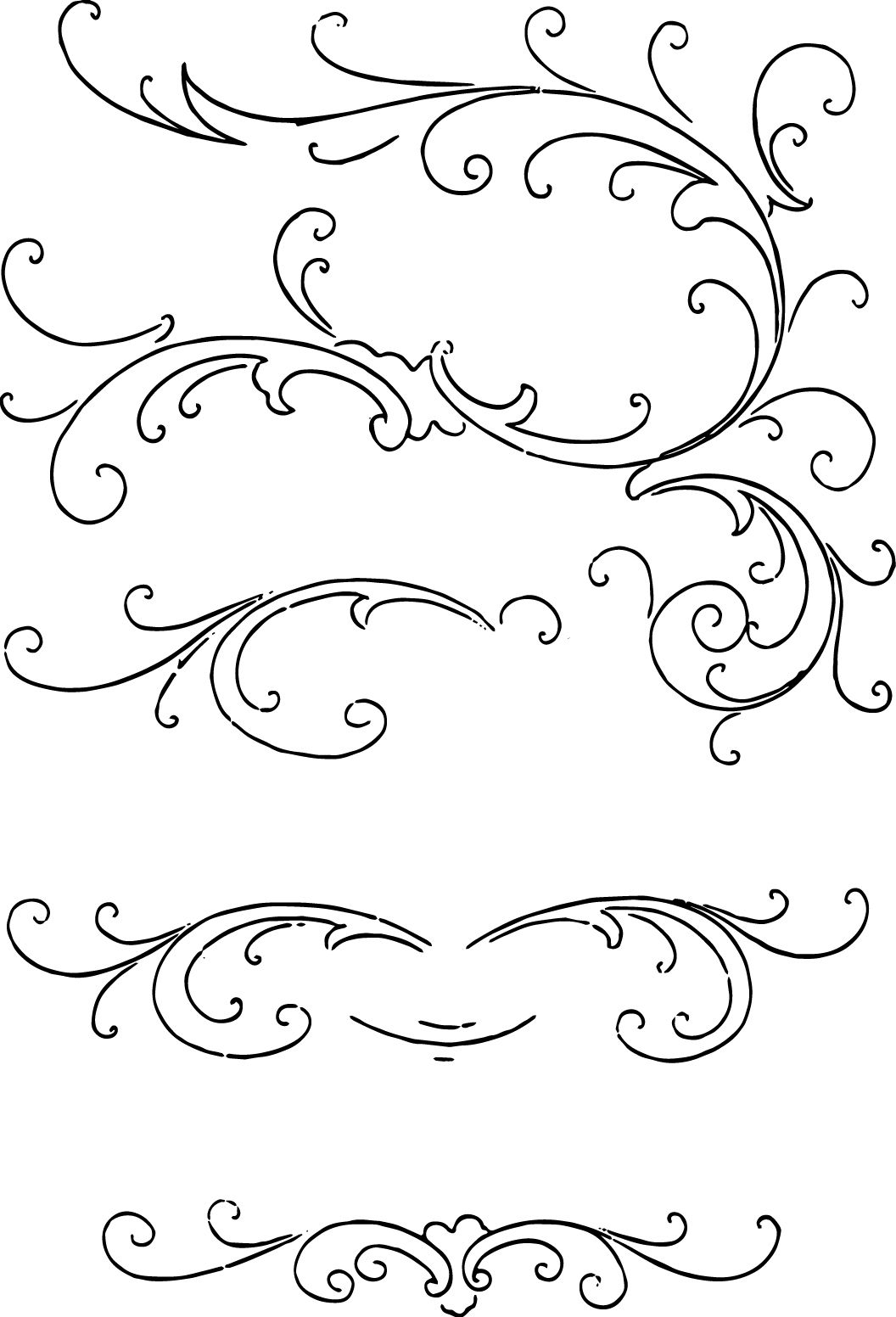 Соответственно, не будет возможности выбрать, загрузить и установить в качестве фона, то изображение, которое хочется. Например, не получится поставить изображение с любимой игрой или фильмом.
Соответственно, не будет возможности выбрать, загрузить и установить в качестве фона, то изображение, которое хочется. Например, не получится поставить изображение с любимой игрой или фильмом.
Установить себе тему с другой страницы
Если просматривали странички друзей, или других пользователей, и вам понравилась установленная там тема, то не придется искать ее в списке, как было описано выше.
Чтобы сделать такое же оформление и для своего профиля, откройте главную страничку этого пользователя, и вверху над лентой с правой стороны найдите радужный кружочек.
Популярность российской социальной сети Одноклассники, несомненно, велика. Благодаря данному интернет-сайту множество людей смогли отыскать друг друга спустя много лет и наладить коммуникацию. И сейчас общение со своими одноклассниками доставляет огромное удовольствие большому количеству жителей Российской Федерации, Беларуси и Украины.
Однако стоит отметить, что на данный момент социальный интернет-ресурс Одноклассники интересен не только возможностью удобно пообщаться со своими знакомыми и родственниками из других населенных пунктов и стран, тут можно также поиграть в интересные игры и почерпнуть много полезной и любопытной информации из различных сообществ. И, несомненно, множество пользователей данной социальной сети желает сделать для собственной страницы красивое оформление, которое бы максимально отображало настроение и внутренний мир человека в конкретный момент. Так вот, в данной статье мы поговорим о том, как украсить страницу в Одноклассниках. Сделать это очень даже просто!
И, несомненно, множество пользователей данной социальной сети желает сделать для собственной страницы красивое оформление, которое бы максимально отображало настроение и внутренний мир человека в конкретный момент. Так вот, в данной статье мы поговорим о том, как украсить страницу в Одноклассниках. Сделать это очень даже просто!
Инструкция
Администрация данной социальной сети предоставляет возможность всем ее пользователям сменить по собственному желанию тему оформления, грамотно приукрасив, таким образом, свою страницу. Так что, теперь и вы можете придать своей странице в Одноклассниках уникальности, яркости и неповторимости. Для этого специалисты данного социального медиаресурса подготовили и разработали свыше сорока уникальных дизайнерских оформлений! У вас есть возможность выбрать любой из них и установить на собственную страничку в качестве оформления. Для этого:- Входим на свою страничку в Одноклассниках.
- Находим в правом верхнем углу ссылку в виде яркого радужного кружочка.

- Подводим на него курсор и видим ссылку «Украсить вашу страницу».
- Нажимаем на данную ссылку.
- Перед нами появятся разнообразные темы, которыми можно приукрасить собственный профиль.
- Далее выбираем понравившейся дизайн и нажимаем на кнопку «Установить».
- Если вам необходимо выбрать другой дизайн, нажмите «Выбрать другую тему».
К слову, если вы не знаете, обязательно прочитайте нашу статью и сделайте это!
Если вам понадобится убрать из своей страницы ранее установленный дизайн, нажмите на ту же самую ссылку и выберите стандартное оформление. Естественно, перед тем как приукрасить свою страницу в социальной сети Одноклассники, необходимо подумать о том, надо ли вам это делать. Разработчики этого интернет-ресурса всегда берут во внимание пожелания его пользователей, поэтому ими постоянно готовятся новые дополнительные сервисы и улучшения.
Администраторам сообществ социальной сети Одноклассники также предоставлена возможность заняться украшением собственной группы, сделать это можно на бесплатной основе. Для этого необходимо перейти по ссылке «Украсьте свою группу». В предложенном каталоге необходимо выбрать понравившийся дизайн.
Для этого необходимо перейти по ссылке «Украсьте свою группу». В предложенном каталоге необходимо выбрать понравившийся дизайн.
Теперь вы знаете, как можно украсить свою страничку в соцсети Одноклассники с помощью разнообразных вариантов оформления. Это позволит вам сделать собственную страничку в этой социальной сети поистине индивидуальной, она всегда будет отражать ваше настроение. Всегда будьте индивидуальны, в том числе и в социальных сетях!
Желаете из скучного профиля превратить свою страничку в оригинальную и привлекательную композицию? Сделать это вам помогут темы оформления Одноклассников.
Чтобы ваша страничка выделялась среди прочих, была запоминаема и красива, Одноклассники предлагают вам подобрать красивые темы прямо на своем ресурсе. Для выбора подходящего оформления нужно коснуться категории «Еще», которая располагается рядом с областью Подарки. Далее:
- Раскройте этот подраздел.
- В самом конце выберите подкатегорию «Темы»
- Из большого разнообразия, которое появиться
перед вами, кликните на то изображение, которое вам нравится.
 Здесь возможно выбрать массу красивых изображений,
в зависимости от того, что вы предпочитаете делать и
какое у вас настроение.
Здесь возможно выбрать массу красивых изображений,
в зависимости от того, что вы предпочитаете делать и
какое у вас настроение.
Для девушек подойдут оригинальные темы с изображением цветов и лесной чащи, а парни могут выбрать вид космоса или мегаполиса.
Как в Одноклассниках сделать свою тему оформления
Сделать свою тему оформления в Одноклассниках поможет специальное приложение ОК Тулс. Для начала отыщите его и установите на свой браузер. Это специальное расширение поможет вам в 2 клика придумать оригинальную тему для своего профиля. После, как запустите расширение, кликните на кнопку обновления странички в Одноклассниках.
При успешной установке перед вами появится уведомление о том, что расширение готово к работе. При этом на оранжевой панели должен загореться значок ОК. Для создания совей темы коснитесь данного значка.
- Выберите пункт «Темы»
- В области, которая откроется перед вами,
коснитесь зеленой кнопки создать тему.

- В удобном интерфейсе вы можете загрузить заранее подобранные для темы изображения. Например, размер картинки для фона должен быть 1280/720 px. Кликните на клавишу применить и обновите свою страничку. Тема оформления изменится.
Благодаря кнопкам, которые располагаются ниже, вы можете
выбрать дополнительные параметры для своей темы и так
же просто загрузить их на сайт. Помимо красивой темы
подберите правильные .
Создавать изображения лучше
всего в фотошопе, а выбирать картинки для тем на сайтах стоках.
Также для выбора оригинальных и самое главное качественных картинок
идеально подойдет сайт https://ru.pinterest.com Здесь есть масса
разнообразных пинов и свежих идей, которые подойдут также для
вашего сообщества в ОК или для интересных постов. Чтобы не
теряться в изобилие предлагаемых вариантов, заранее отметьте
темы, которые вам интересны. Информация о новых и оригинальных
изображениях будет периодически поступать к вам на почту. Вы сможете
закачивать их к себе и получать за лучшие картинки.
Как в Одноклассниках поставить свою тему оформления
Перейдите в подраздел по оформлению темы. В правом углу вы увидите значок радужного цвета. Наведите на него и кликните по надписи «Украсить свою страничку». Кликните на кнопку создать тему. Далее, загрузите заготовленные ранее изображения. Если вы видите, что на сайте ведутся технические работы, подождите некоторое время. Снова вернитесь к оформлению. Также, в группе важно указать всю информацию о себе. Выкладывать качественный и уникальный контент. Так вы сможете повысить ее узнаваемость и быстрее ее .
Инструкция
Добавление главного фото. Прежде всего вам надо добавить свое главное фото или по-другому аватарку. Вместо нее сейчас стоит картинка с белым силуэтом на голубом фоне. Эта картинка означает, что у вас нет главного фото. Что-бы его добавить, нажмите на картинку с изображением силуэта. После этого откроется окно, где вы должны будите выбрать картинку, которую хотите . После выбора щелкните по ней двойным нажатием компьютерной мыши. После загрузки фотография автоматически станет главной.
После загрузки фотография автоматически станет главной.
Выбор фона. Вы наверное уже могли заметить, что на страницах других пользователей социальной сети Одноклассники имеется красивое оформление или фон. Вы тоже можете его поставить совершенно . Для этого на главной странице вашего профиля найдите кружок с изображением палитры. Он находится под строкой Поиск. Наведите на него курсор мыши и нажмите на появившуюся надпись Украсьте вашу страницу. После этого просмотрите темы оформления. Нажмите на ту, которая вам больше понравилась. После этого откроется окошко, которое покажет вам, как будет выглядеть ваша страница с той или иной темой. Если он вам понравилась, ее надо сохранить, нажав на кнопку Установить. Если вы хотите просмотреть другие темы, жмите на кнопку Выбрать другую тему.
Поиск друзей. Для того, что-бы найти друзей нажмите на строчку Найти новых друзей, которая располагается второй сверху под вашим главным фото. В строчке, обведенной синей рамкой, введите имя и фамилию человека, которого вы ищите.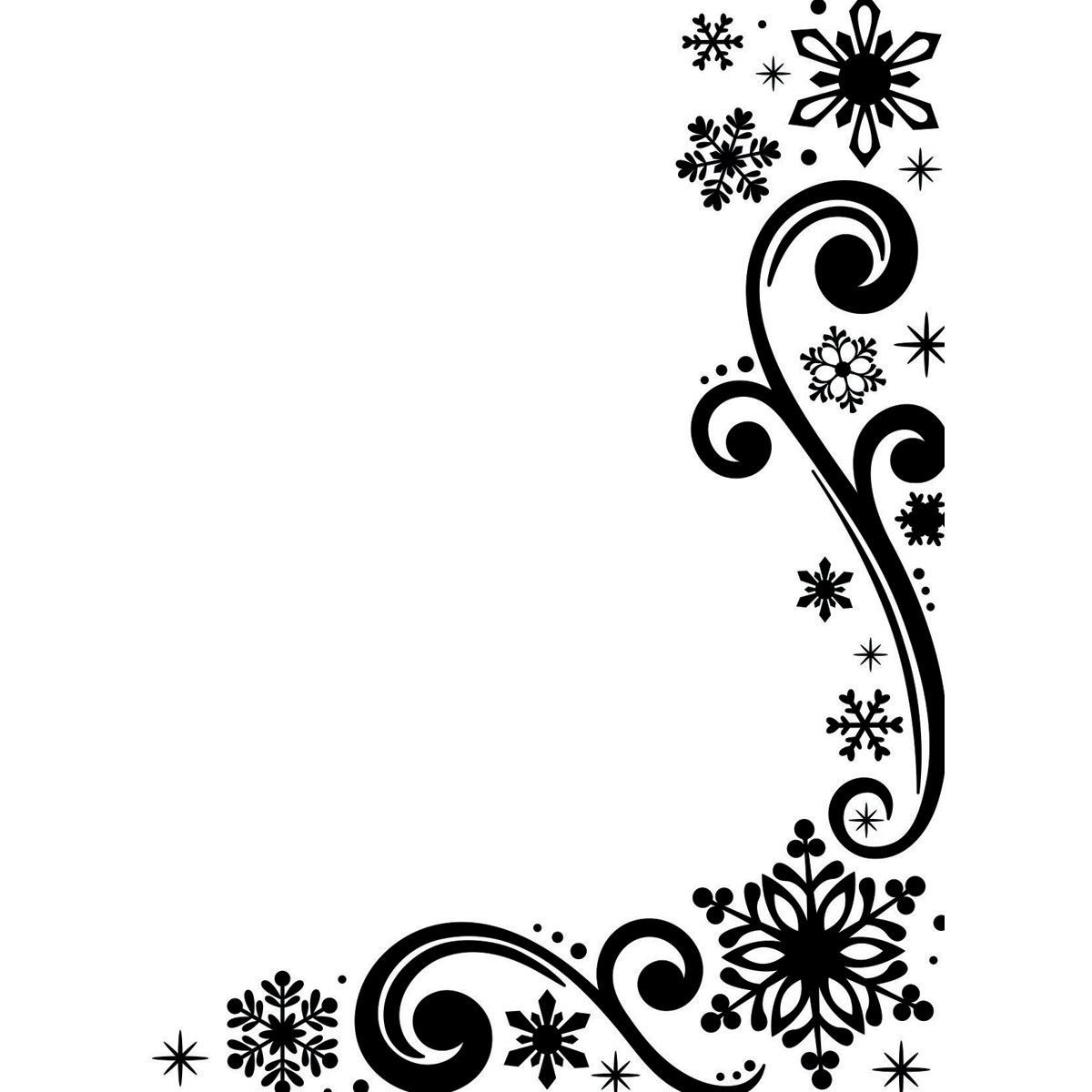 Для более быстрого поиска справа укажите всю известную вам информацию о человеке. Когда вы его находите жмите кнопку Дружить. После этого в открывшемся окошке выберите кем он вам приходится. Можно просмотреть его страницу, если она не заблокирована (знак замочка напротив имени). Что-бы просмотреть нажмите на имя человека. Тут же можно искать музыку, группы или игры. Для этого нажмите на вкладку с соответствующим названием.
Для более быстрого поиска справа укажите всю известную вам информацию о человеке. Когда вы его находите жмите кнопку Дружить. После этого в открывшемся окошке выберите кем он вам приходится. Можно просмотреть его страницу, если она не заблокирована (знак замочка напротив имени). Что-бы просмотреть нажмите на имя человека. Тут же можно искать музыку, группы или игры. Для этого нажмите на вкладку с соответствующим названием.
Настройки страницы. Что-бы изменить какие-либо настройки своей страницы, то нажмите на кнопку Изменить настройки, которая находится под главным фото. Номер телефона- изменение номера телефона$; логин и пароль- изменение логина и пароля; настройка уведомлений- настроить уведомления, которые приходят на ваш номер телефона и email; скрытие из ленты и осуждений- список людей, новости которых не отображаются в вашей ленте; настройки публичности- настроить видимость информации о вас для других людей; закрыть профиль- настроив это, вашу страницу смогут просматривать только друзья; история посещений- тут отображается история, когда и с чего ваш профиль, если открывали не вы, то вас взломали и надо сменить пароль; ссылка на профиль- можно изменить ссылку на профиль, например было odnoklassniki. r*/id*********, а изменить можно на odnoklassniki.r*/vanaygangster , ссылка меняется бесплатно; можно изменить язык страницы и узнать свой ID.
r*/id*********, а изменить можно на odnoklassniki.r*/vanaygangster , ссылка меняется бесплатно; можно изменить язык страницы и узнать свой ID.
Бесплатное оформление страницы, Скачать бесплатное оформление страницы png изображения, Бесплатные клипарты в библиотеке клипартов
простой дизайн границы черно-белый
делать украшения клипарт
орел
виноградная лоза картинки
декоративные линии клипарт черно-белый
угловые границы страницы png
раскраски цветов
синий декоративный разделитель png
рисунок рождественского колокольчика
рождественские изображения картинки черно-белые
легкий русский дизайн
линии искусства
декоративное растение ассирийское
рождественские украшения раскраски
счастливого рождества клипарт черно-белый бесплатно
новогодние раскраски
украшение угла страницы
цветочная рамка клипарт jpg
круг
линии искусства
общественное достояние бесплатно Хэллоуин картинки
украшения страницы png
линии искусства
Раскраска снеговик Раскраски Рождественский венок с колокольчикамигамбар бунга хитам путих
простых новогодних картинки для раскрашивания
страница раскраски флаг австралии
треугольник
картинки
елка с шарами рисунок
??? ????? ????? ???? ?????????
диплом Раскраскаснежинка
рождественские раскраски пингвин и дерево
рождественские рисунки леденец
железная завитушка декоративная
рисунок рождественского торта
а4 каг?д? Кенар Суслемеси
геральдическая лилия цвет лист
круглая граница страницы
Рождественский венок раскраски
decagono con bordes negros
раскраски орнамент
Леггетт и Платт
globur de craciun desene
прозрачная голубая звезда gif
Раскраскапустая новогодняя елка
схема
Раскраскадерево и человек
линии искусства
черно-белый святой
круг
версий макета страницы — Azure AD B2C
- Статья
- 7 минут на чтение
- 8 участников
Полезна ли эта страница?
да Нет
Любая дополнительная обратная связь?
Отзыв будет отправлен в Microsoft: при нажатии кнопки отправки ваш отзыв будет использован для улучшения продуктов и услуг Microsoft.Политика конфиденциальности.
Представлять на рассмотрение
Спасибо.
В этой статье
Пакеты макетов страниц периодически обновляются, чтобы включать исправления и улучшения в элементы страниц. В следующем журнале изменений указаны изменения, внесенные в каждую версию.
Важно
Azure Active Directory B2C выпускает улучшения и исправления с каждой новой версией макета страницы.Мы настоятельно рекомендуем вам обновлять версии макета страницы, чтобы все элементы страницы отражали последние улучшения безопасности, стандарты специальных возможностей и ваши отзывы.
версии jQuery и Handlebars
Макет страницы Azure AD B2C использует следующие версии библиотеки jQuery и шаблоны Handlebars:
| Элемент | Диапазон версий макета страницы | версия jQuery | Рули Runtime версии | Рули Complier версии |
|---|---|---|---|---|
| многофакторный | >= 1.2.4 | 3.5.1 | 4.7.6 | 4.7.7 |
| < 1.2.4 | 3.4.1 | 4.0.12 | 2.0.1 | |
| < 1.2.0 | 1.12.4 | |||
| самоутверждающийся | >= 2.1.4 | 3.5.1 | 4.7.6 | 4.7.7 |
| < 2.1.4 | 3.4.1 | 4.0.12 | 2.0.1 | |
| < 1.2.0 | 1.12.4 | |||
| унифицированный ssp | >= 2.1.4 | 3.5.1 | 4.7.6 | 4. 7.7 7.7 |
| < 2.1.4 | 3.4.1 | 4.0.12 | 2.0.1 | |
| < 1.2.0 | 1.12.4 | |||
| глобальное исключение | >= 1.2.1 | 3.5.1 | 4.7.6 | 4.7.7 |
| < 1.2.1 | 3.4.1 | 4.0.12 | 2.0.1 | |
| < 1.2.0 | 1.12.4 | |||
| выбор провайдера | >= 1.2.1 | 3.5.1 | 4.7.6 | 4.7.7 |
| < 1.2.1 | 3.4.1 | 4.0.12 | 2.0.1 | |
| < 1.2.0 | 1.12.4 | |||
| претензиисогласие | >= 1.2.1 | 3.5.1 | 4.7.6 | 4.7.7 |
| < 1.2.1 | 3.4.1 | 4.0.12 | 2.0.1 | |
| < 1.2.0 | 1.12.4 | |||
| унифицированный ssd | >= 1. 2.1 2.1 | 3.5.1 | 4.7.6 | 4.7.7 |
| < 1.2.1 | 3.4.1 | 4.0.12 | 2.0.1 | |
| < 1.2.0 | 1.12.4 |
Самоутверждаемая страница (самоутверждаемая)
2.1.8
Имя утверждения добавляется к атрибуту
.классаHTML-элемента<дел> <ул> <ли>...- ...
- ...
- ...
- ...
- ...
- ...


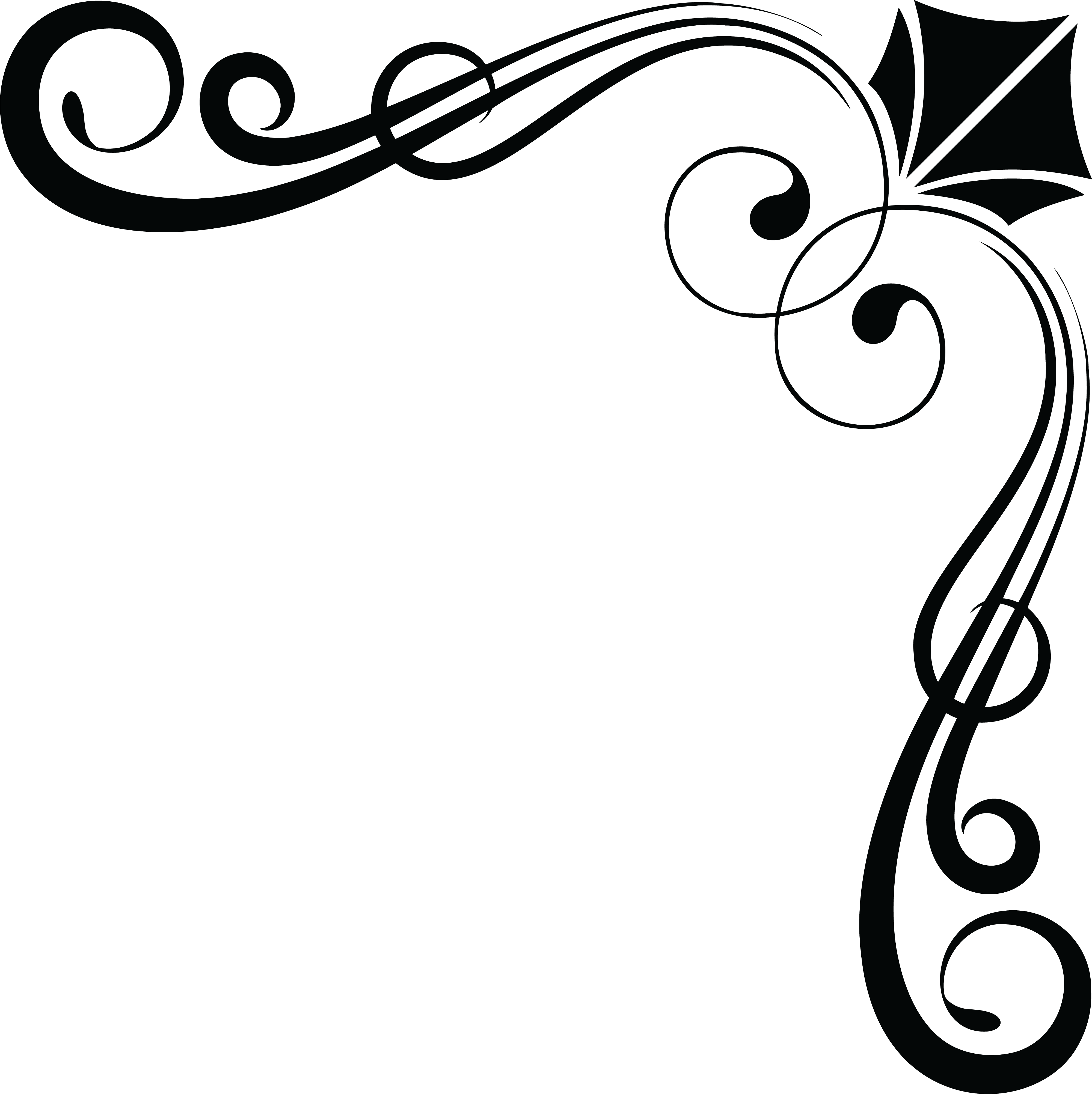
 Появляются картинки на любую тематику. Выбираем понравившуюся, отмечаем большой размер и нажимаем открыть, правой кнопкой мыши снова нажимаем и выбираем функцию установить, как обои В Контакте. И снова закрыли вкладки.
Появляются картинки на любую тематику. Выбираем понравившуюся, отмечаем большой размер и нажимаем открыть, правой кнопкой мыши снова нажимаем и выбираем функцию установить, как обои В Контакте. И снова закрыли вкладки.
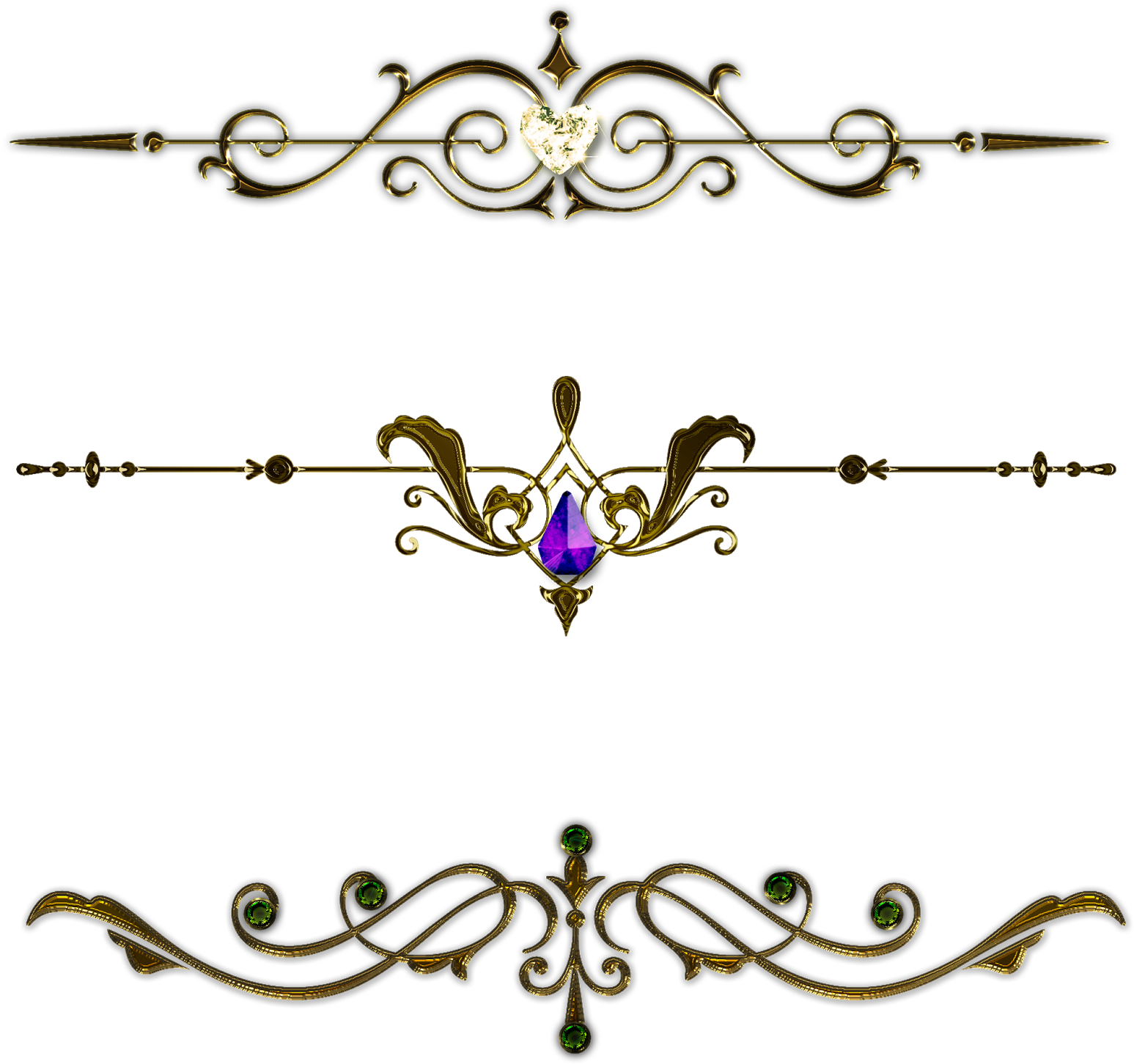





 1.3
1.3 
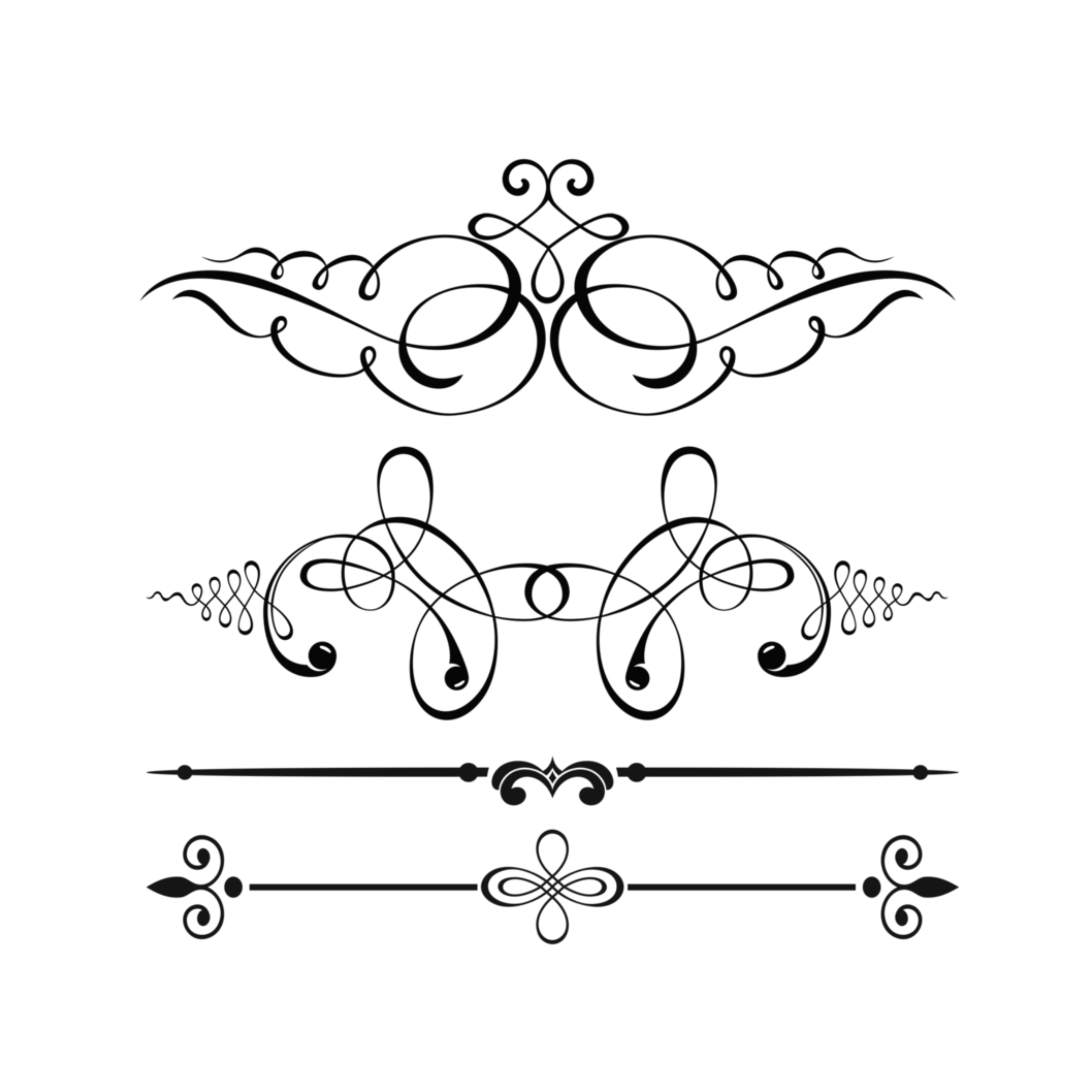 2.3
2.3 
 0,0
0,0 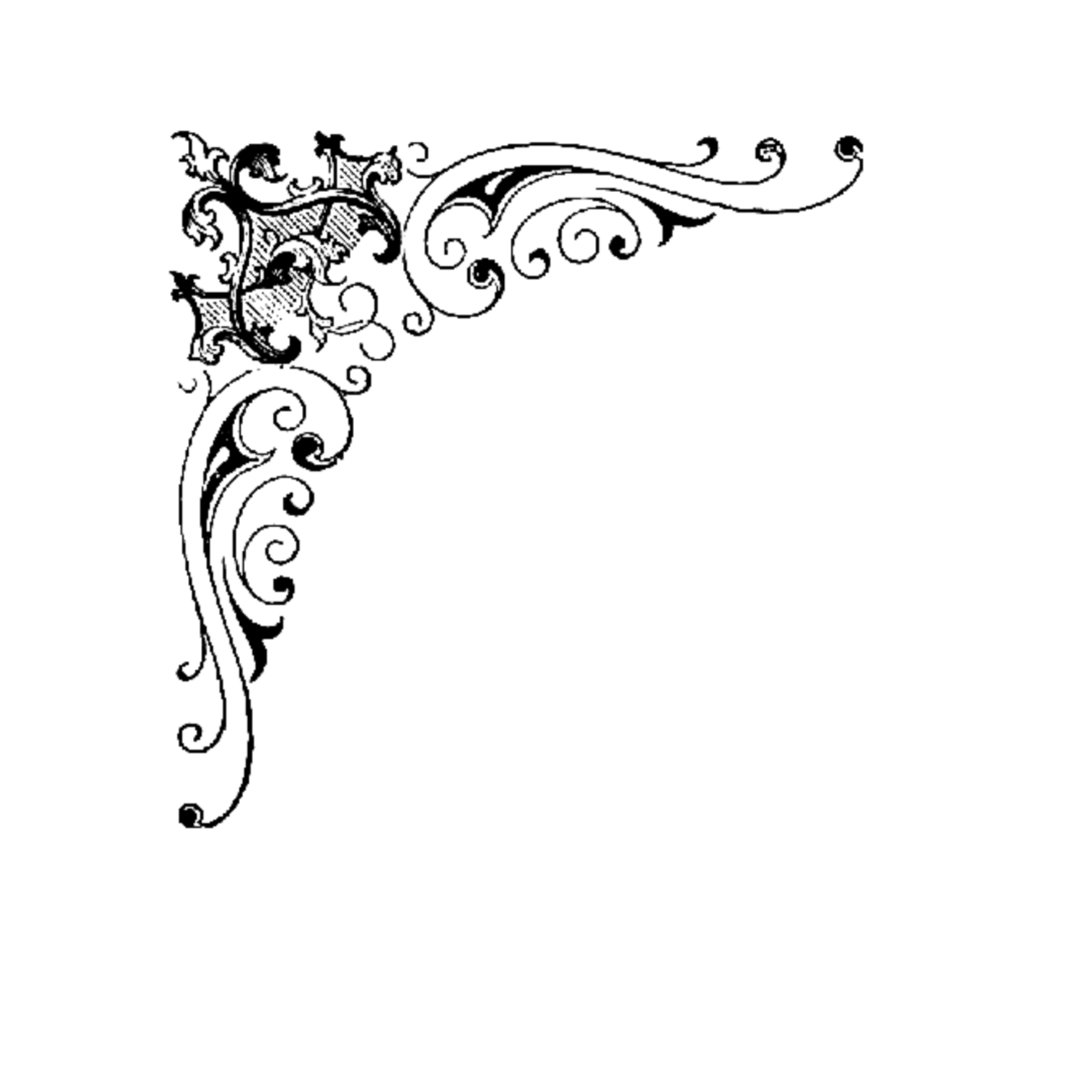 0,0
0,0 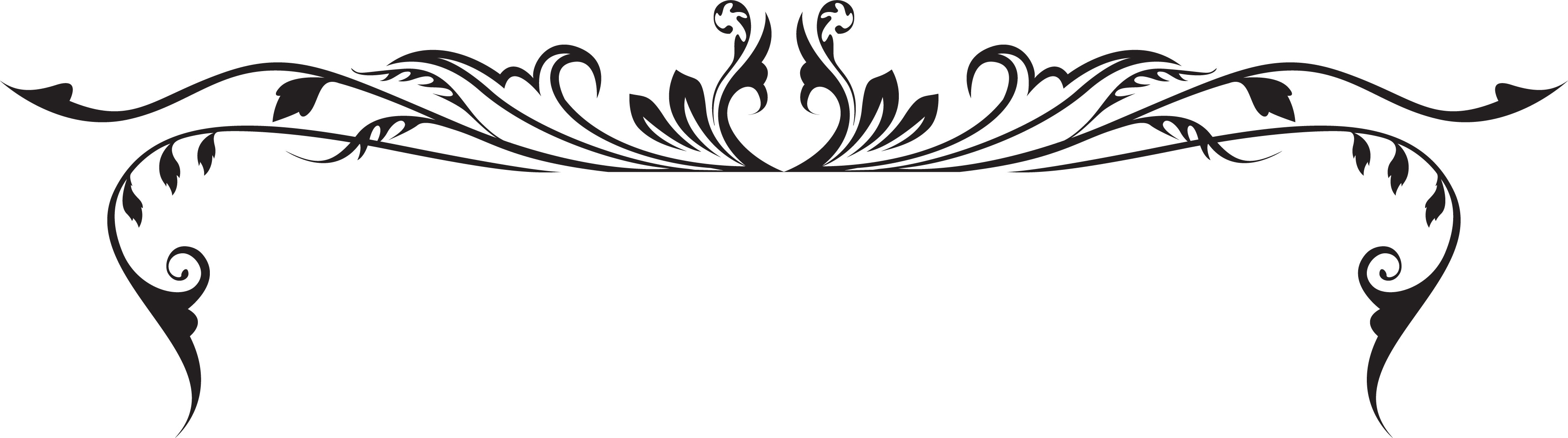 в разделе Настройка пользовательского интерфейса приложения с помощью настраиваемой политики.
в разделе Настройка пользовательского интерфейса приложения с помощью настраиваемой политики. Документ макета страницы похож на холст, на который вы добавляете текстовые поля, изображения и другие объекты, а затем размещаете объекты на странице по своему усмотрению.
Документ макета страницы похож на холст, на который вы добавляете текстовые поля, изображения и другие объекты, а затем размещаете объекты на странице по своему усмотрению. Щелкните на панели инструментов и проверьте, установлен ли флажок «Основная часть документа». Если да, то это текстовый документ. Если нет, то это документ макета страницы.
Щелкните на панели инструментов и проверьте, установлен ли флажок «Основная часть документа». Если да, то это текстовый документ. Если нет, то это документ макета страницы. отдельные свойства .Читать о анимированном
отдельные свойства .Читать о анимированном  Но иногда вы хотите, чтобы ваша страница выглядела намного лучше, чем по умолчанию.
Но иногда вы хотите, чтобы ваша страница выглядела намного лучше, чем по умолчанию.
 Это дает вашим читателям хороший опыт при чтении вашего документа.
Это дает вашим читателям хороший опыт при чтении вашего документа.
 Функция стилей позволит вам быстро форматировать текст даже в длинном документе.
Функция стилей позволит вам быстро форматировать текст даже в длинном документе. В разделе Fill выберите Picture или текстурную заливку . Под источником Picture щелкните Insert ….
В разделе Fill выберите Picture или текстурную заливку . Под источником Picture щелкните Insert ….
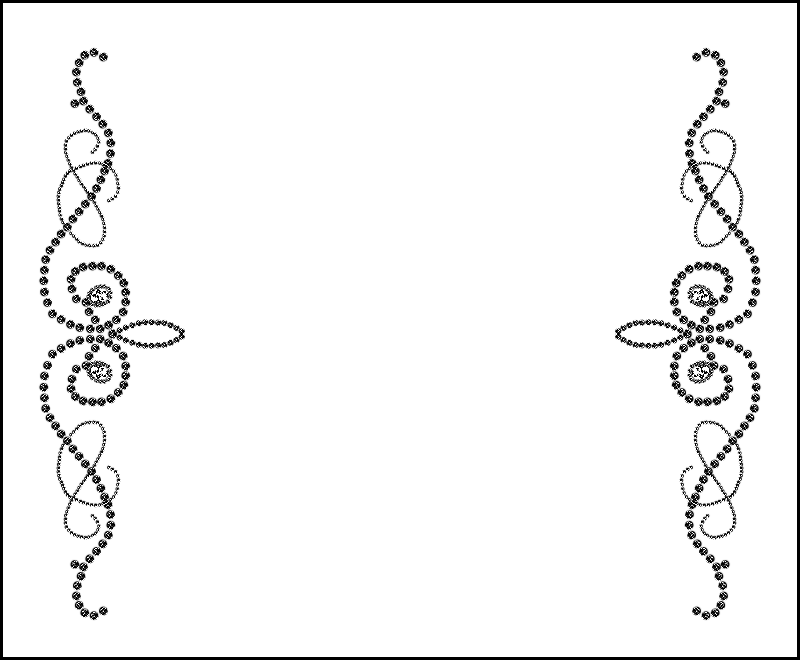

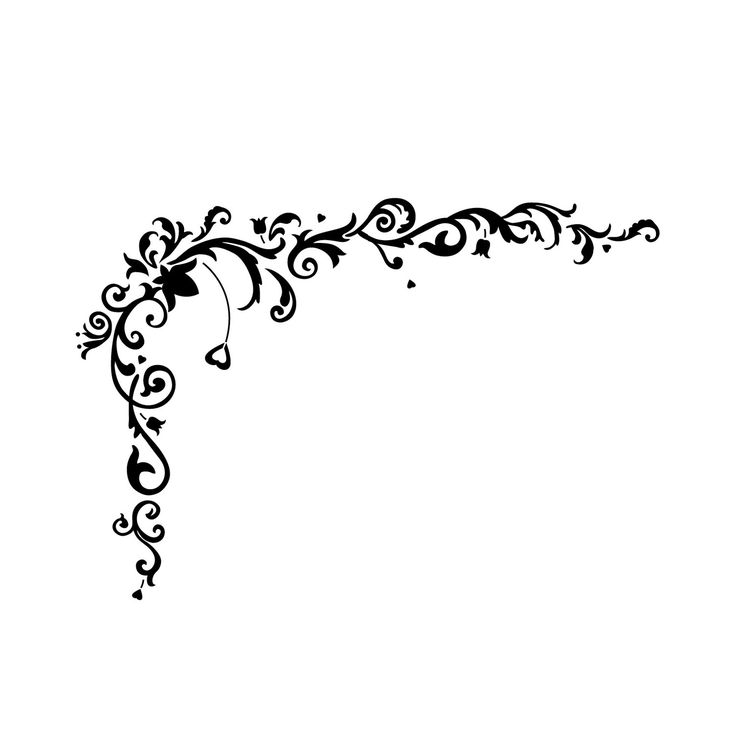 Если вы довольны настройками, нажмите OK .
Если вы довольны настройками, нажмите OK . Это полезно для создания креативных макетов, особенно для длинных документов.
Это полезно для создания креативных макетов, особенно для длинных документов.
 Вам не нужно быть экспертом в Word, чтобы лучше контролировать макеты страниц вашего документа. С помощью инструментов макета страницы Microsoft Word вы можете сделать так, чтобы любой документ выглядел так, как вы хотите.
Вам не нужно быть экспертом в Word, чтобы лучше контролировать макеты страниц вашего документа. С помощью инструментов макета страницы Microsoft Word вы можете сделать так, чтобы любой документ выглядел так, как вы хотите.

 Этот лист настолько соответствует моему собственному стилю, что будет выглядеть естественно на любой странице. Я знаю, что вы можете легко найти там что-то, что будет соответствовать вашему стилю.
Этот лист настолько соответствует моему собственному стилю, что будет выглядеть естественно на любой странице. Я знаю, что вы можете легко найти там что-то, что будет соответствовать вашему стилю.
 Поэтому я начал добавлять в свой магазин множество наклеек, как декоративных, так и функциональных. Так что обязательно посмотрите.
Поэтому я начал добавлять в свой магазин множество наклеек, как декоративных, так и функциональных. Так что обязательно посмотрите.
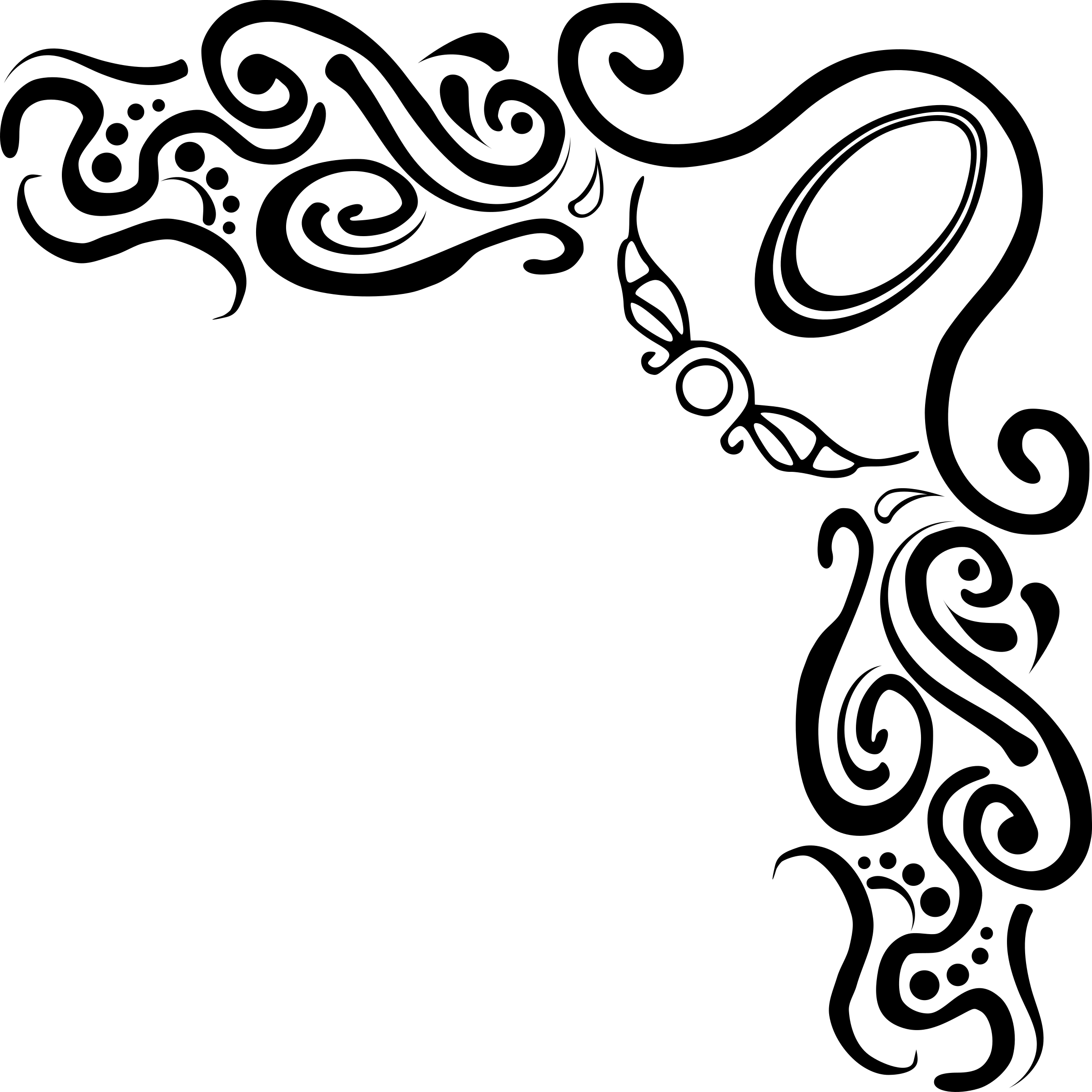 шаблонов алфавита, цифр и символов. Размер 4 x 7 дюймов
шаблонов алфавита, цифр и символов. Размер 4 x 7 дюймов

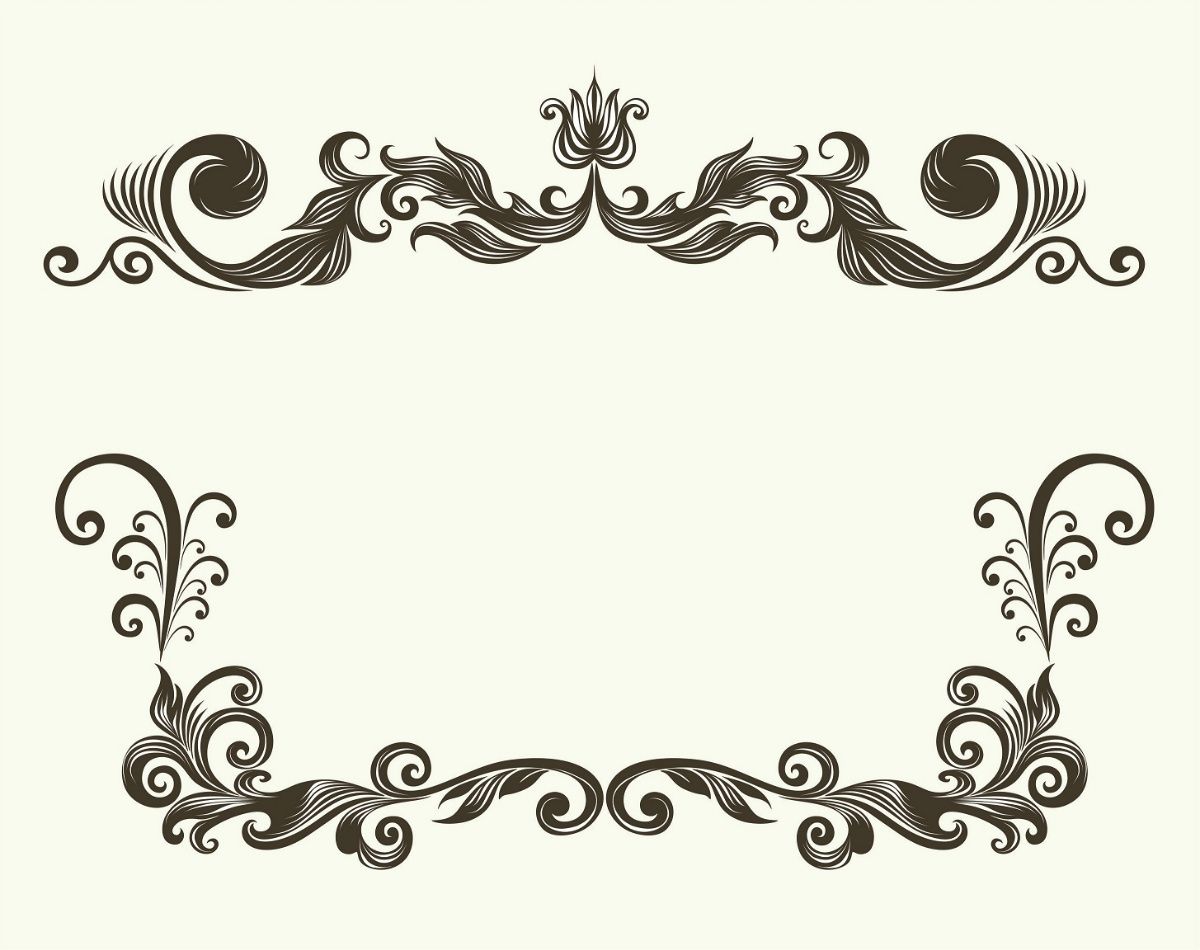
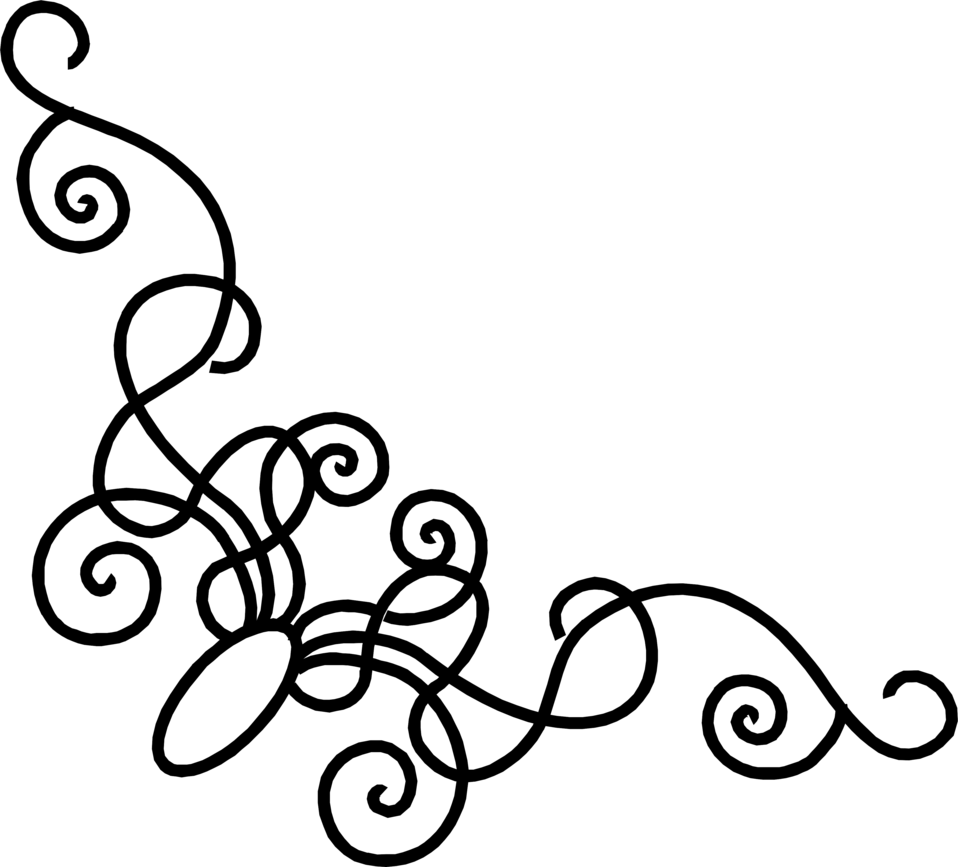

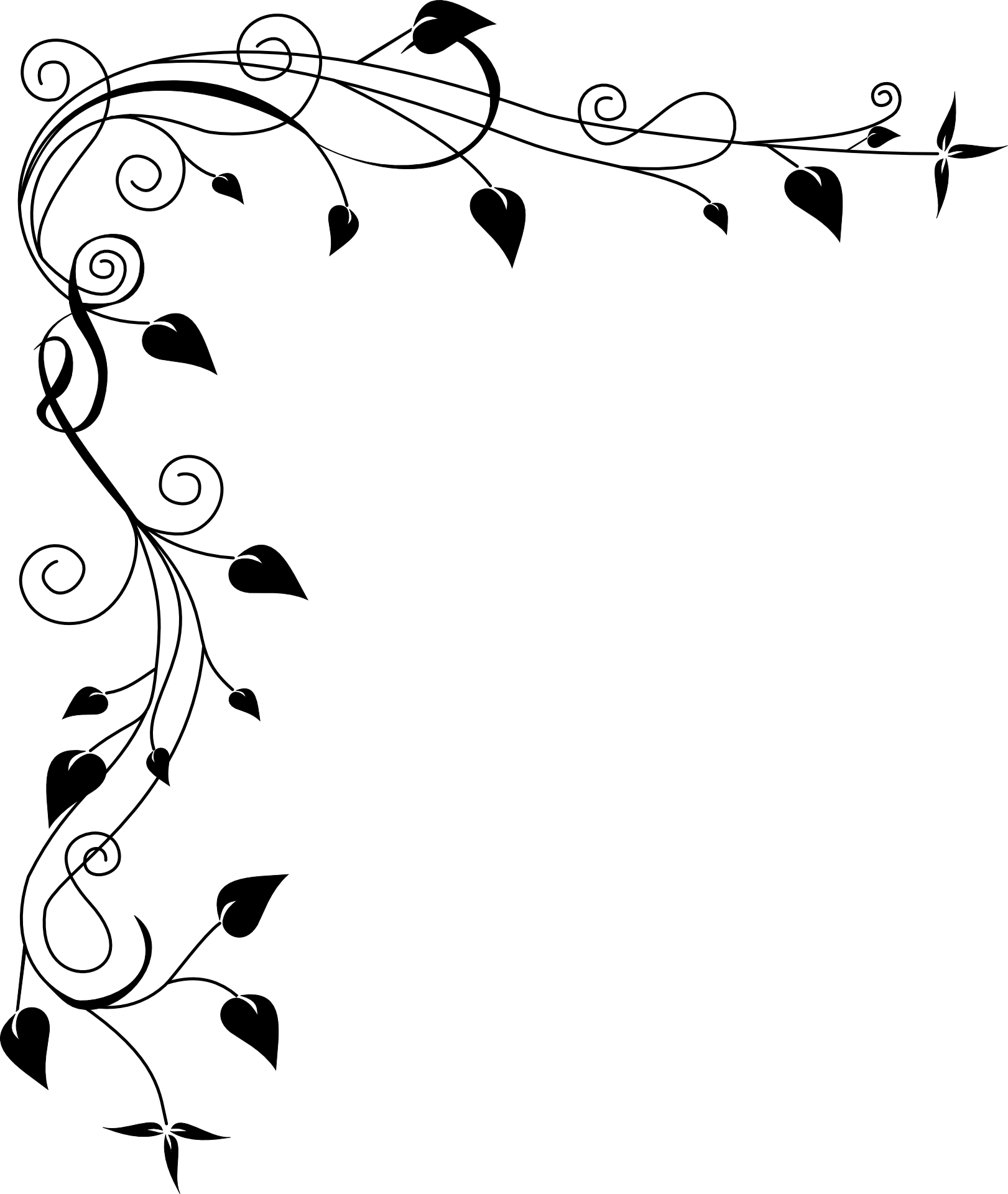

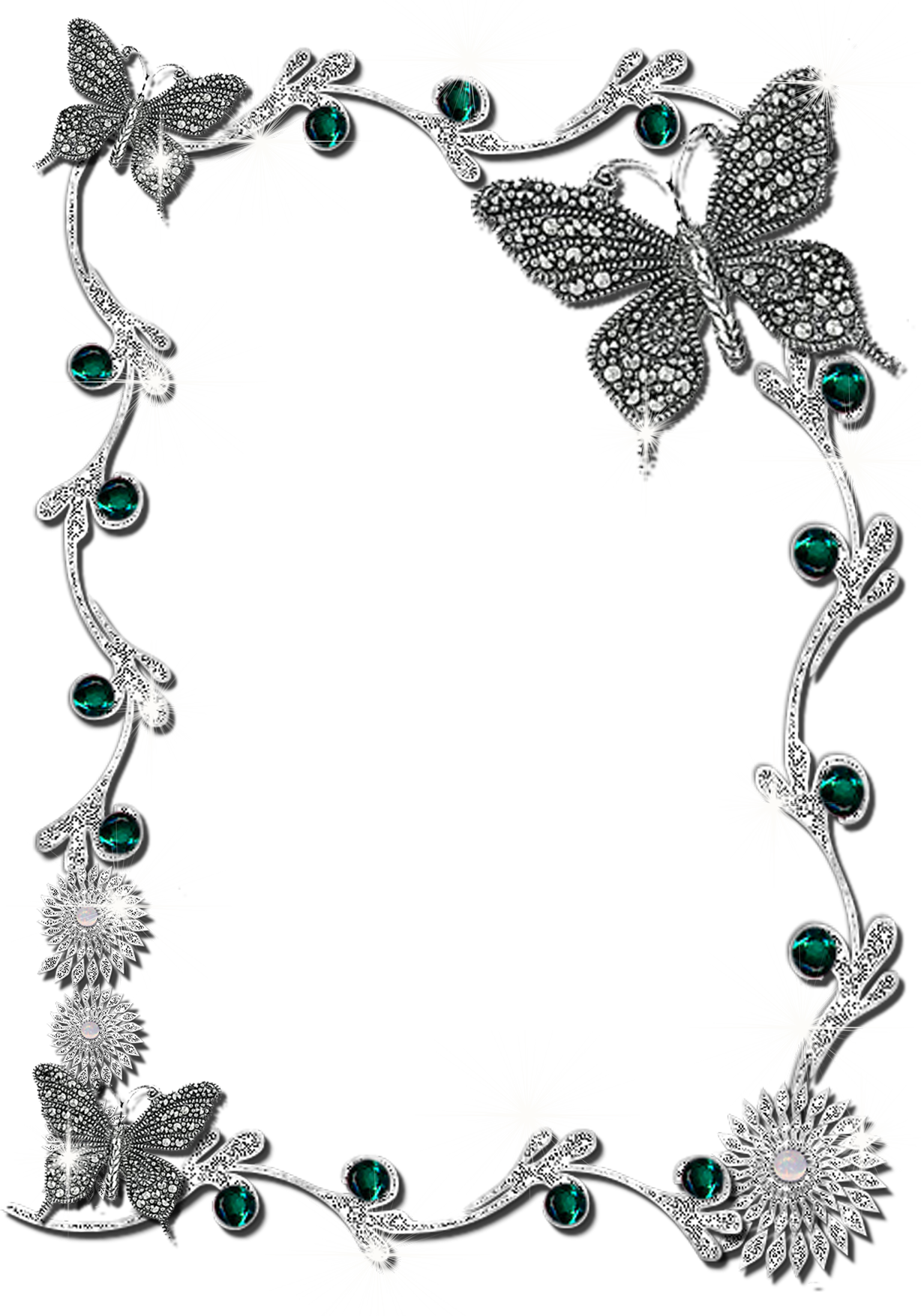

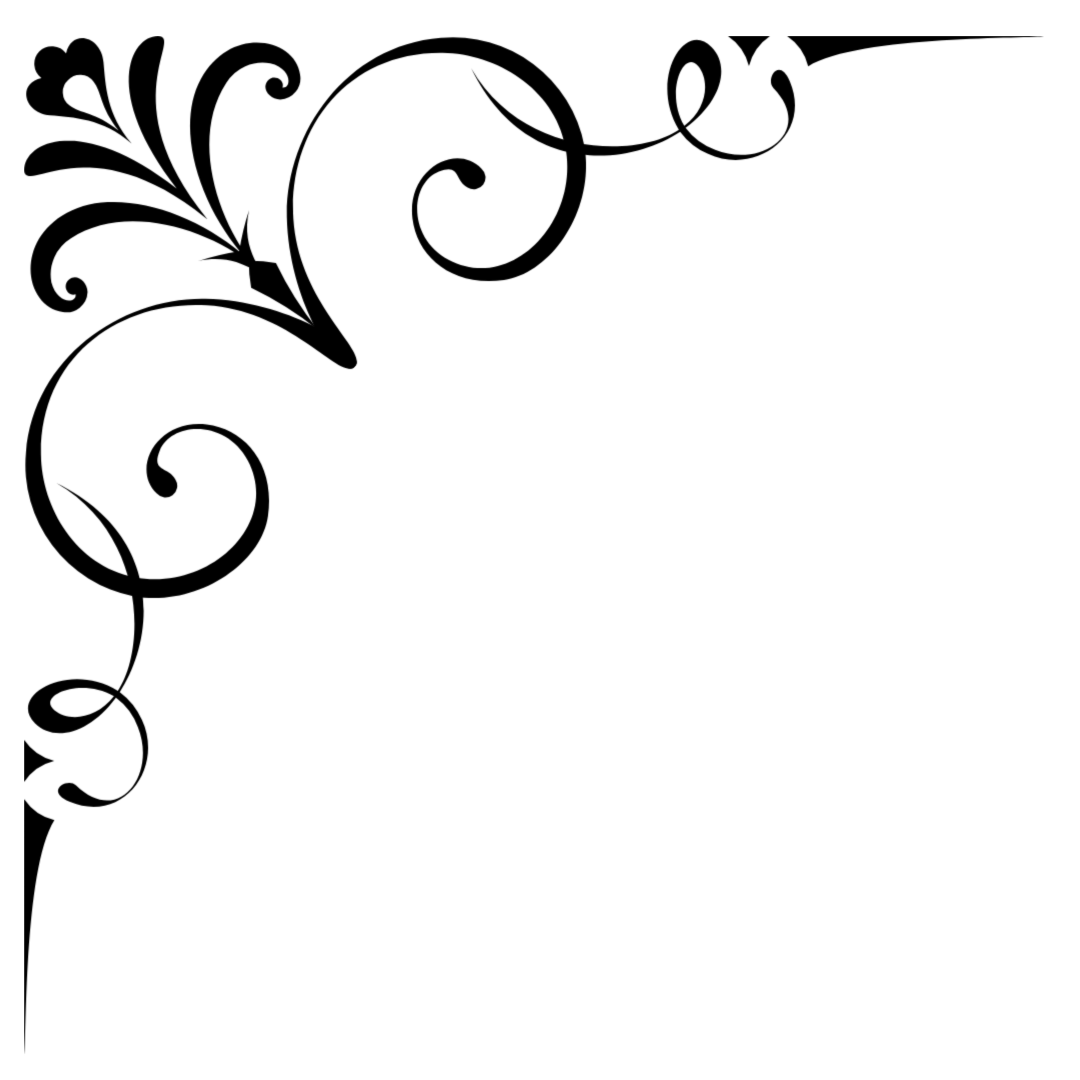


 Есть миллион способов сделать это даже без рисования.
Есть миллион способов сделать это даже без рисования. Часть оценки за вашу работу зависит от первого впечатления учителя, который ее исправляет.
Часть оценки за вашу работу зависит от первого впечатления учителя, который ее исправляет.